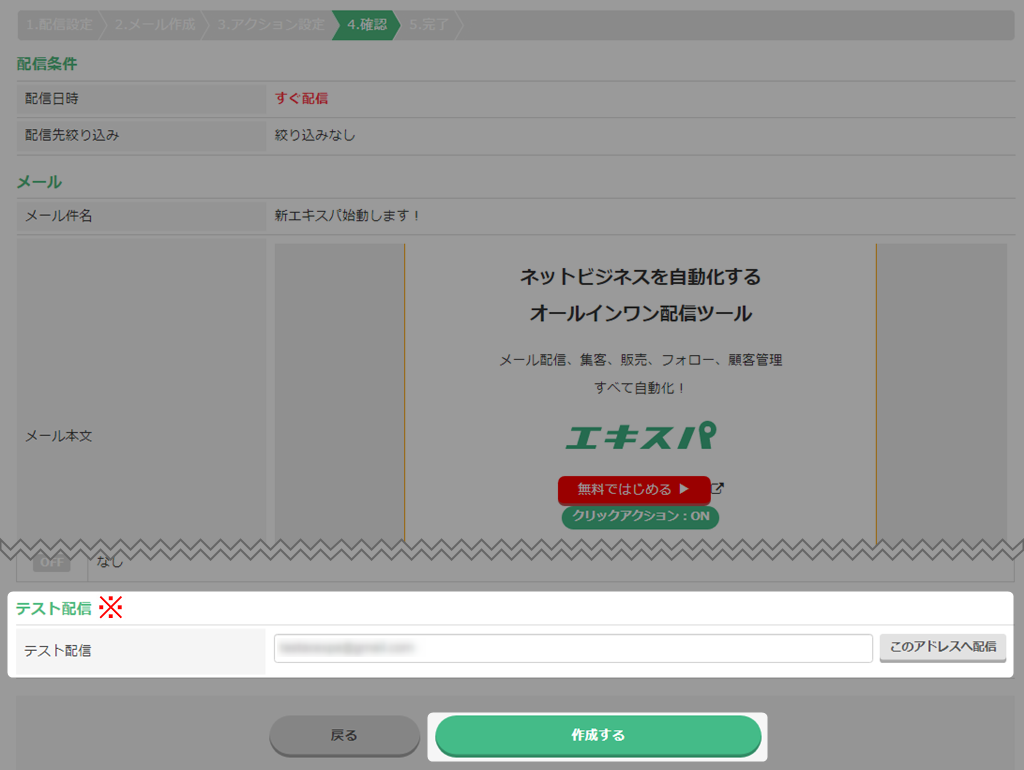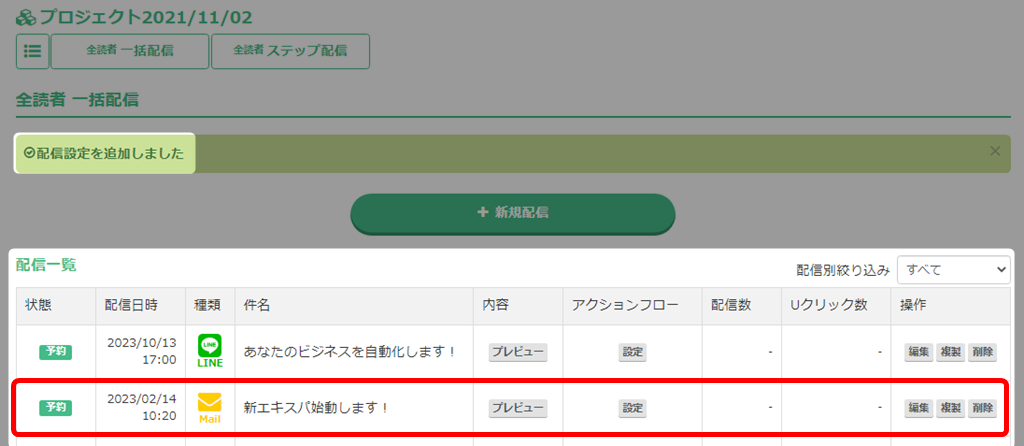フォーム設定画面よりフォームの公開・非公開の設定が可能です。
詳細はこちら → 「登録フォーム編集」
ショートメールは、文字数によって配信料金が異なります。
置換文字には送信される文字数に上限文字数が設定してあります。上限文字数を越した文字は表示されません。
ショートメールでは、送信文字数により料金が変わります。
※半角、全角、改行ともに1文字として計算されます。
以下は、1通あたりの料金表です。(税込)
メッセージ本文の最後に、配信停止URLが自動で差し込まれる為、その分の文字数はカウントされません。
| 1~50文字 | 7.7円 |
| 51~114文字 | 15.4円 |
| 115~181文字 | 23.1円 |
| 182~248文字 | 30.8円 |
| 249~315文字 | 38.5円 |
| 316~382文字 | 46.2円 |
| 383~449文字 | 53.9円 |
| 450~516文字 | 61.6円 |
| 517~583文字 | 69.3円 |
| 584~650文字 | 77円 |
ショートメールで使用する置換文字について、置換されたときに表示される文字数の上限を
設定することができます。
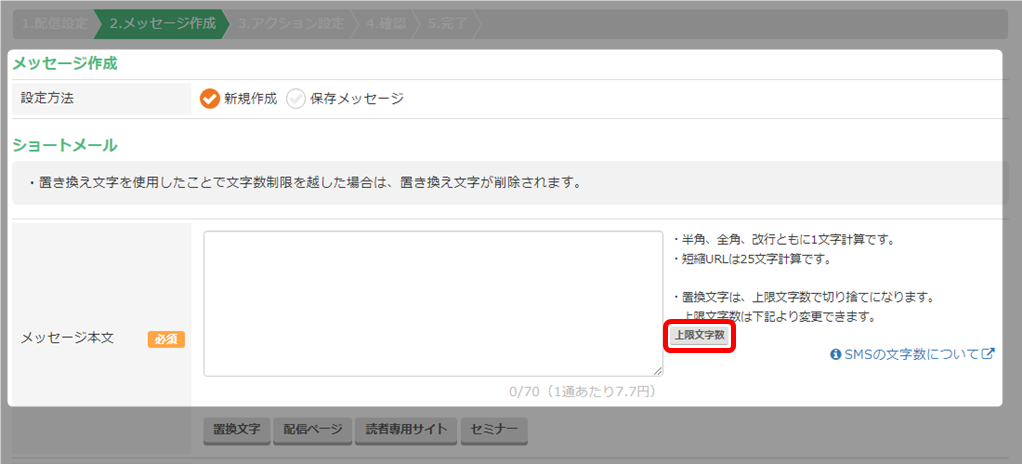

例)上限文字数が3文字の場合
「エキスパ」 → 「エキス」と表示されます。
ABテスト機能とは
2つのパターンを同時配信することにより、どちらのほうがよい反応を得られるのか比較することができます。
同時に2つのパターンを検証することができるため、効率的な改善が見込めます。
・各パターンの配信は、読者リストからランダムに分けられます。
・配信後、詳細画面からパターン別で配信先を確認できます。
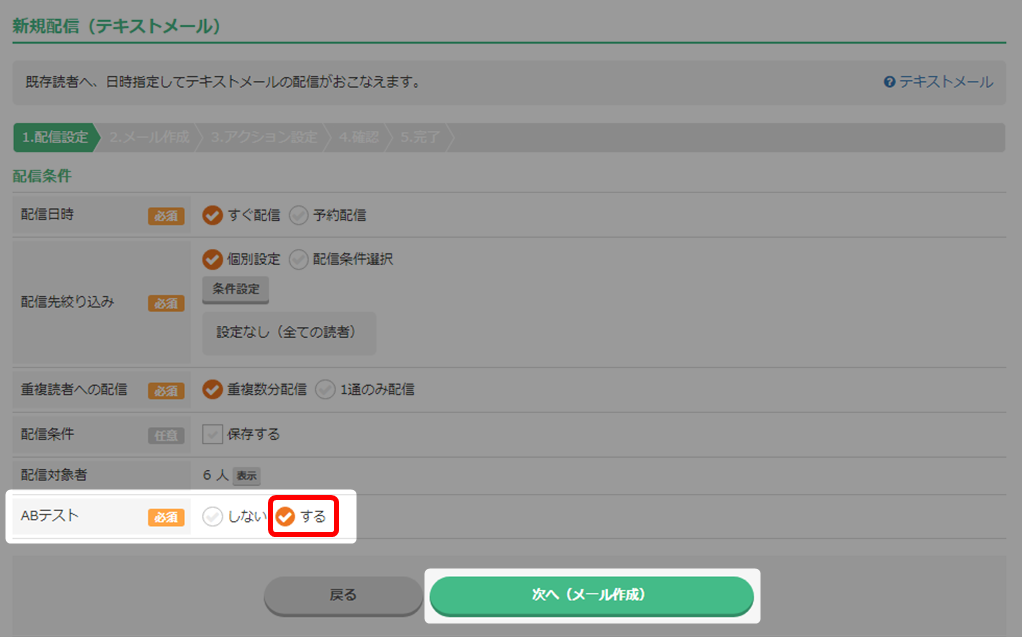
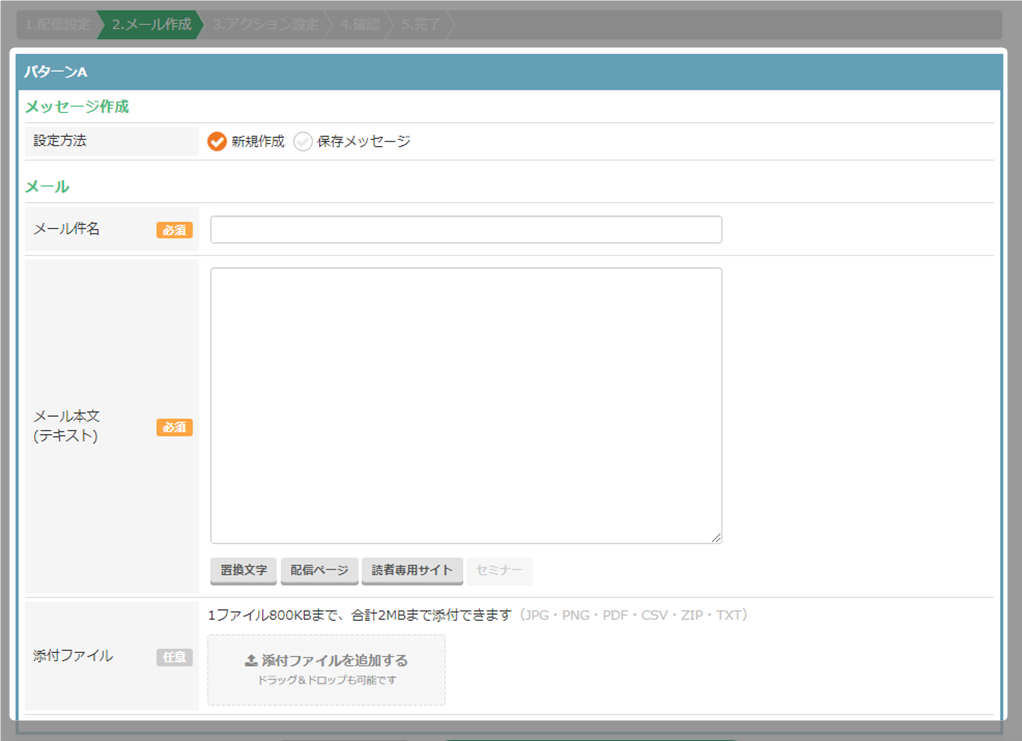
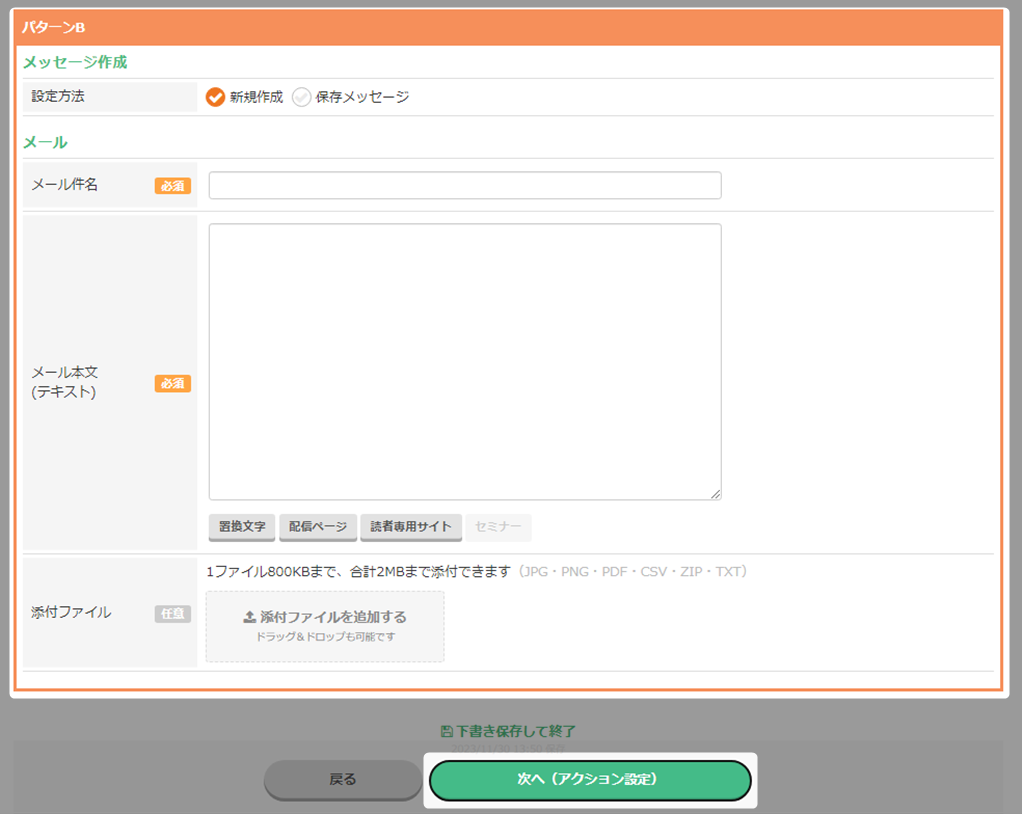
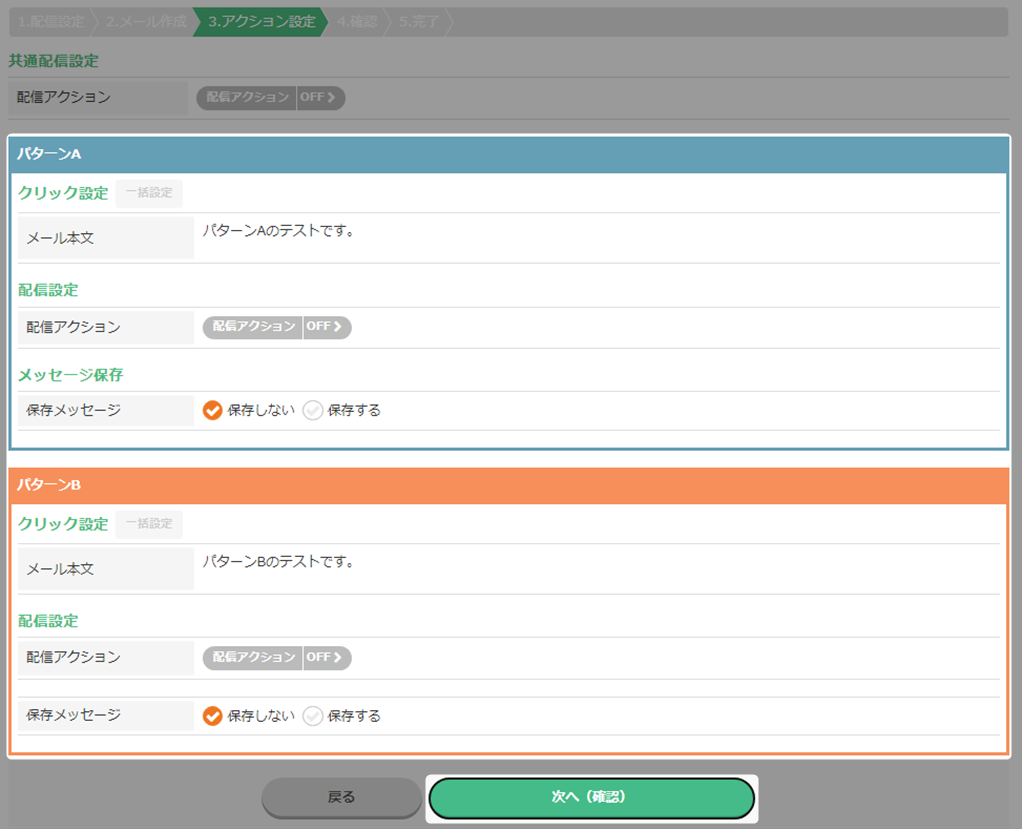
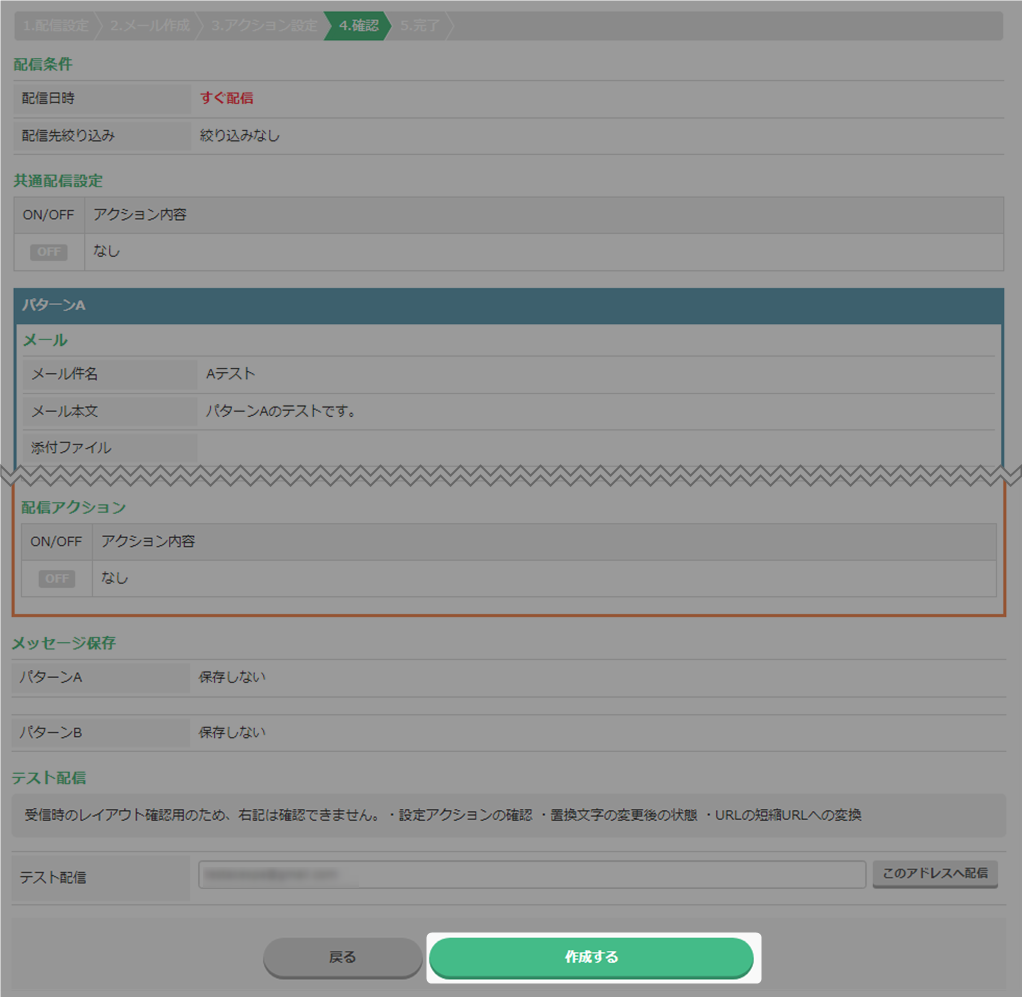
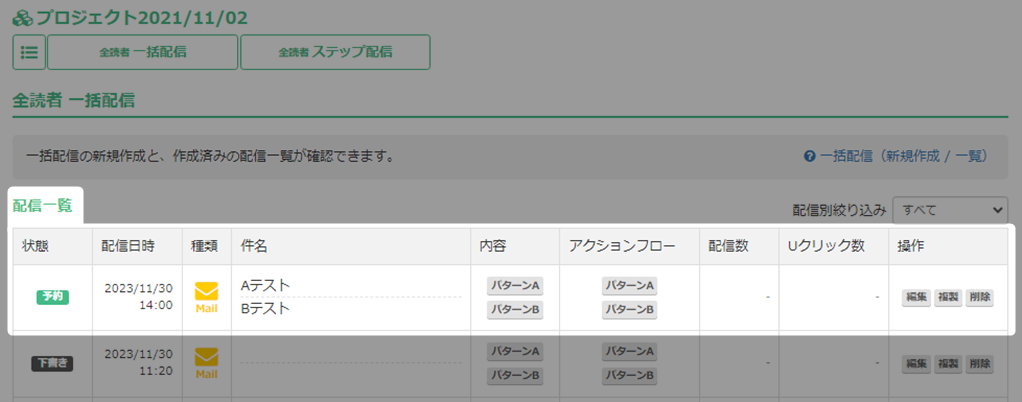
| ※1 内容 | 左側に配信のプレビューが表示されます。 |
| ※2 アクションフロー | アクションフローが表示されます。 詳細はこちら → 「アクションフロー」 |
| ※3 詳細 | 配信の詳細を確認できます。 詳細はこちら → 「配信詳細の見方」 |
| ※4 複製 | 複製した配信をもとにして、あらたな配信メッセージを作成できます。 |
| ※1 件名 | 「パターンA」「パターンB」それぞれの件名が表示されます。 |
| ※2 配信日時 | 配信日時が表示されます。 |
| ※3 配信先絞り込み | 配信先の絞り込み設定をした場合に表示されます。 詳細はこちら → 「配信先絞り込み」 |
| ※4 総配信数 | 配信した総数が表示されます。 |
| ※1 詳細 | 配信履歴一覧を確認できます。 ※1 各タブをクリックすることで、それぞれの履歴を確認できます。 ※2 配信先と、読者詳細を確認できます。 ※3 表示されている履歴一覧をExcelでダウンロードできます。 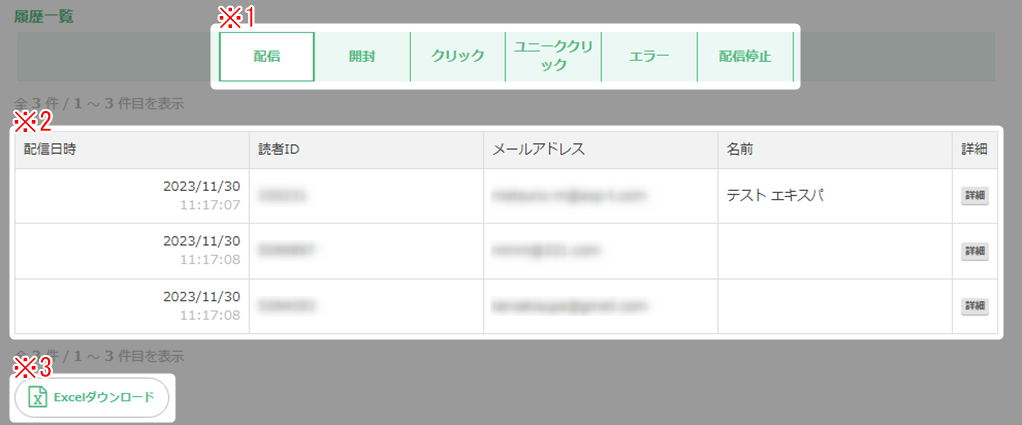 |
| ※2 内訳 | ユニーククリックの内訳を確認できます。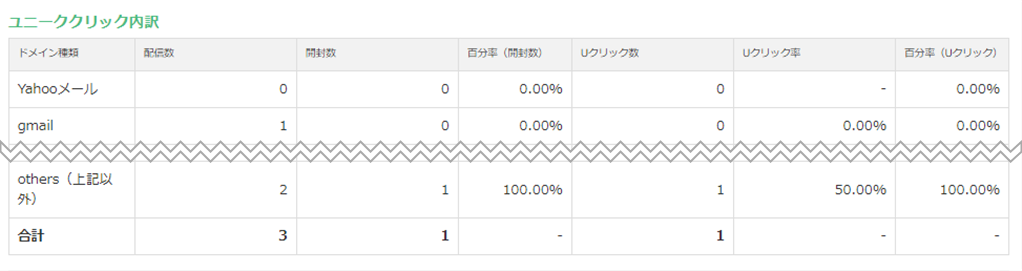 |
チャージ金が不足している場合、配信設定をしていただくことは可能ですが、
実際に配信をおこなうことはできません。
また、チャージ金の入金が完了した際に、配信条件を満たしているメールがあった場合、
そのメールは即時配信がおこなわれますので、ご注意ください。
ショートメールは文字数により配信料金が異なりますのでご注意ください。
詳細はこちら → 「ショートメールの配信料金 / 置換文字の上限文字数設定」
100通以上送信をする場合は
「本人認証(法人認証)」と「住所認証」の通過が必要です。



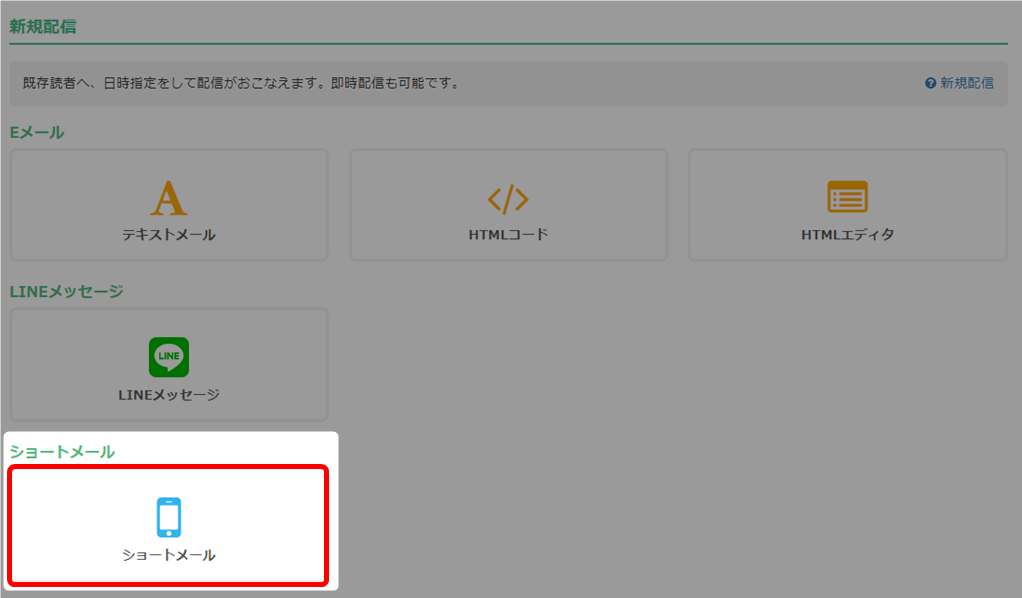
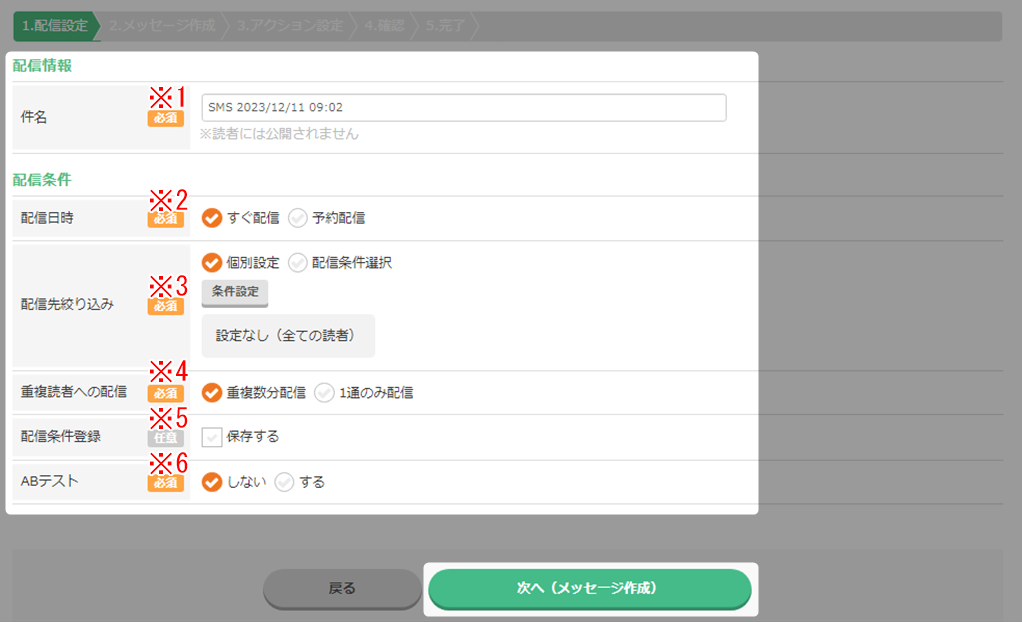
| ※1 件名 | 件名を入力します。読者には公開されません。 |
| ※2 配信日時 | すぐに配信するか、日時を予約して配信するかを選択します。 |
| ※3 配信先絞り込み | 配信先を絞り込むことができます。詳細はこちら → 「配信先絞り込み」 |
| ※4 重複読者への配信 | 重複している読者がいる場合、重複数分配信するか、1通のみ配信するかを選択。 読者数が多い顧客データベースで重複制限を実施すると、人数の計算に少し時間がかかります。 |
| ※5 配信条件登録 | 「保存する」にチェックを入れると、配信先絞り込みの「配信条件選択」から 選択できるようになります。 |
| ※6 ABテスト | ABテストをするか、しないかを選択します。 詳細はこちら → 「ABテスト機能」 |
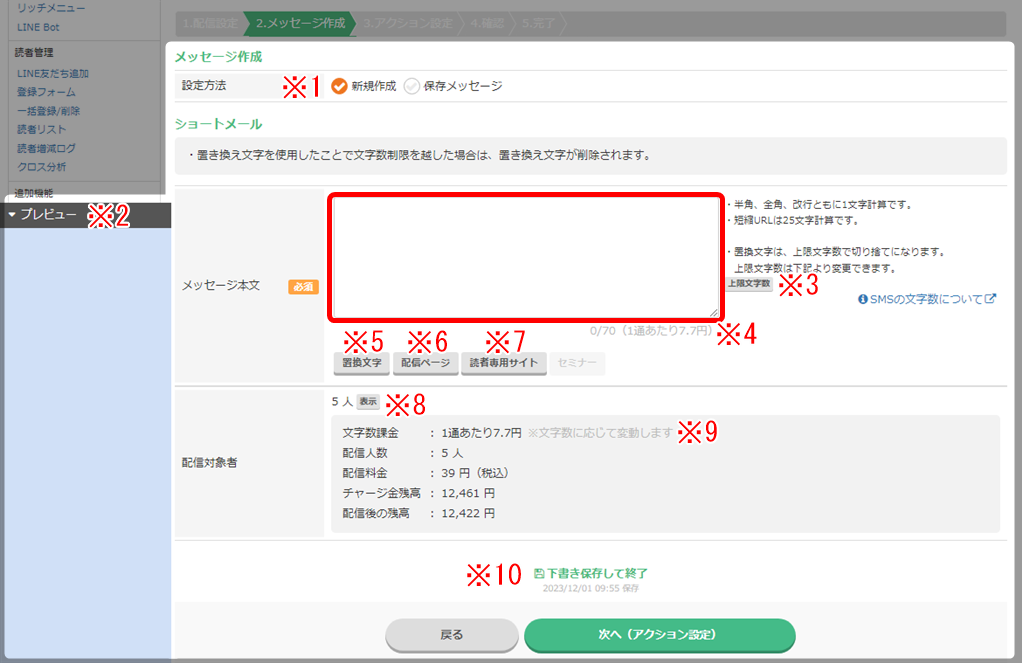
| ※1 設定方法 | 前もって保存してある保存メッセージを使用する場合は、「保存メッセージ」を選択し、 ドロップダウンより使用したい保存メッセージをクリックしてください。 保存メッセージについてはこちら → 「保存メッセージ」  |
| ※2 プレビュー | 携帯受信画面のプレビューです。置換文字は配信時にURLへ置き換わります。 |
| ※3 上限文字数 | 置換文字の上限文字数が設定できます。 詳細はこちら → 「ショートメールの配信料金 / 置換文字の上限文字数設定」 |
| ※4 文字数カウント | 入力可能文字数は最大670文字です。半角 / 全角に関わらずカウントされます。 文字の入力数に応じて、カウントの数字が変化します。 |
| ※5 置換文字 | 詳細はこちら → 「置換文字(取得情報 / 日付 )」 |
| ※6 配信ページ | エディタで作成したページを、置換文字としてメッセージ内に挿入できます。 詳細はこちら → 「配信ページ」 |
| ※7 読者専用サイト | 既存読者の「情報収集/変更」や「タグの追加/変更」ができます。 詳細はこちら → 「読者専用サイト」 |
| ※8 表示 | 別ウィンドウに、配信対象の読者一覧が表示されます。 |
| ※9 文字数課金 | メッセージ1通分ごとに金額が変わります。 数通分のメッセージを配信した場合でも、実際の携帯受信画面では1つのメッセージとして 表示されます。 |
| ※10 下書き保存して終了 | 作成途中の状態で保存することができます。 一覧では、「下書き」として保存されていることを確認できます。  |
「セグメント配信停止URL(SMS専用)」を必ず設置してください。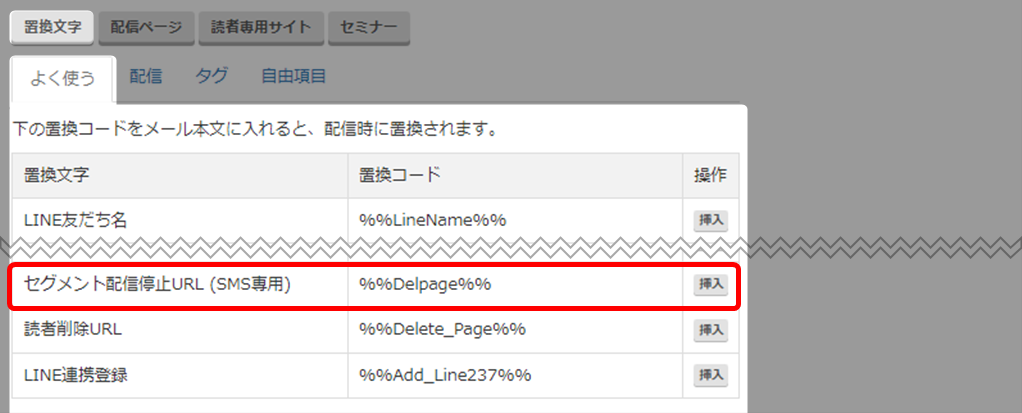
・「セグメント配信停止URL」は、顧客データベース全読者への新規配信作成時には表示されません。
・「読者削除URL」は、読者削除となるので、顧客DBおよび、作成済みセグメント、全てからの配信が
停止されますのでご注意ください。
詳細はこちらをご参照ください → 「置換文字(取得情報)」
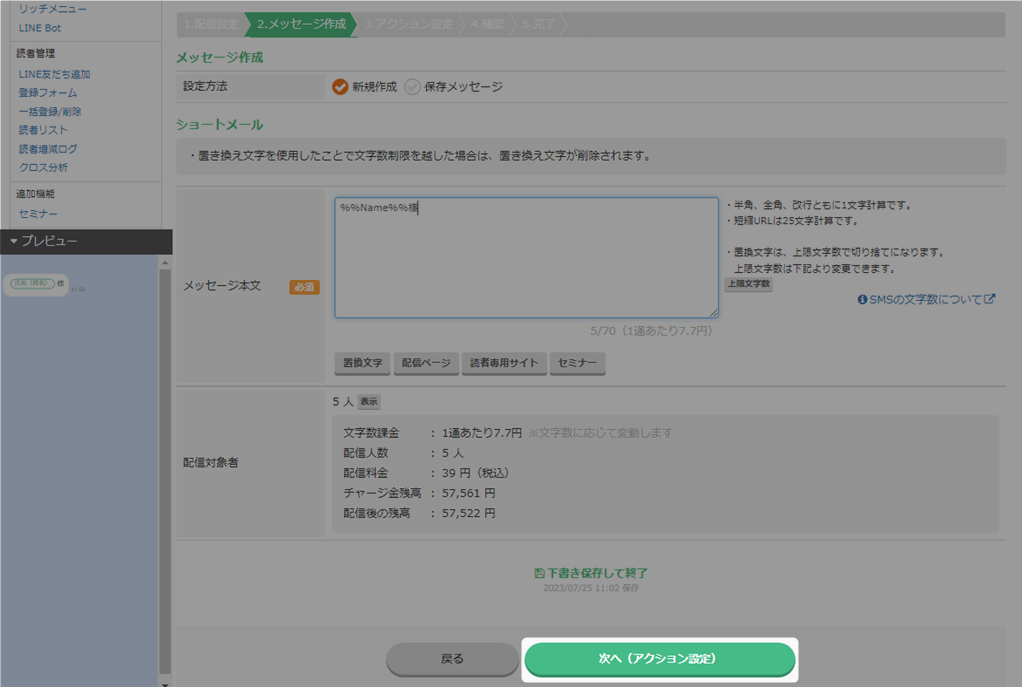
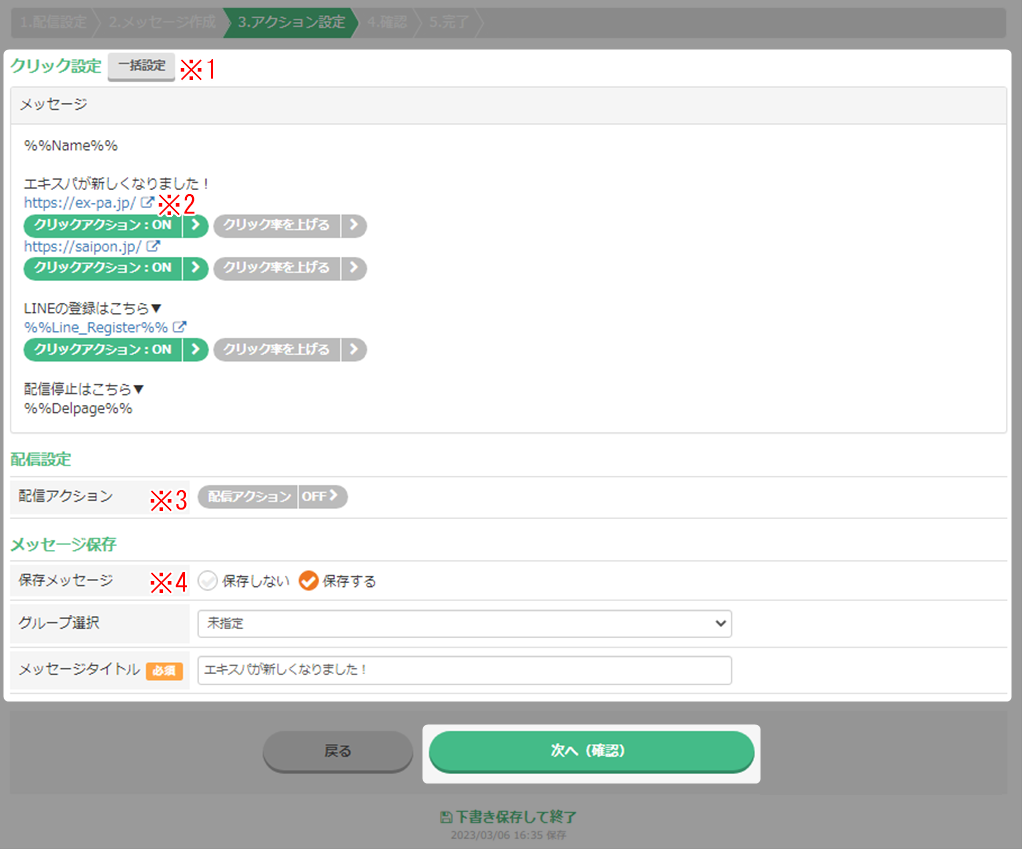
| ※1 一括設定 | URLが複数ある場合、クリック設定を一括でできます。 ただし、一括でできる設定は限られているため、最初に一括でできる設定を行い、 次に各URLで詳細の設定を行うとスムーズに作業が進みます。 詳細はこちら → 「クリックアクション」 |
| ※2 クリックアクション | URLごとに設定ができます。 クリックアクションとは、 読者が指定の箇所をクリックした時に、 自動で実行されるアクションを設定できる機能です。 詳細はこちら → 「クリックアクション」 |
| ※3 配信アクション | 配信アクションとは、 指定の配信が行われた時に自動で実行されるアクションを 設定できる機能です。 詳細はこちら → 「配信アクション」 |
| ※4 保存メッセージ | ・ここで作成したメッセージを、保存メッセージとして保存する場合は「保存する」を選択します。 グループ分けする場合はグループを選択と、メッセージタイトルを付けてください。 ・グループは前もって作成しておく必要があります。 → 「保存メッセージグループ作成 / 編集」 ・タイトルは分かりやすい名前を付けてください。  |
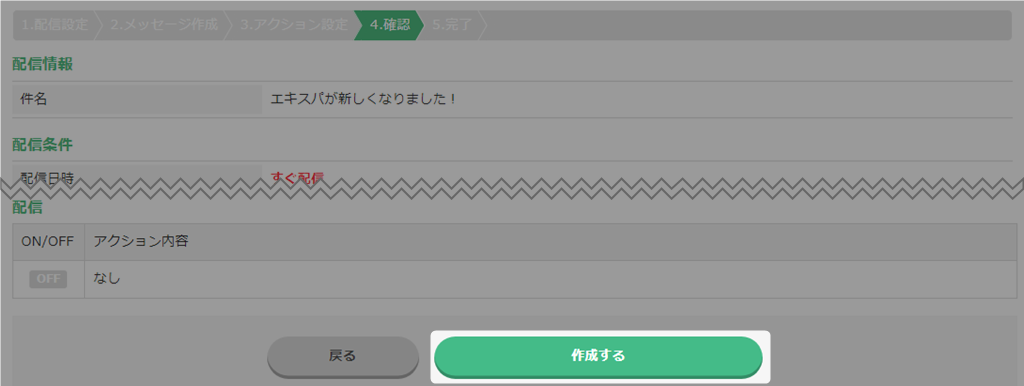
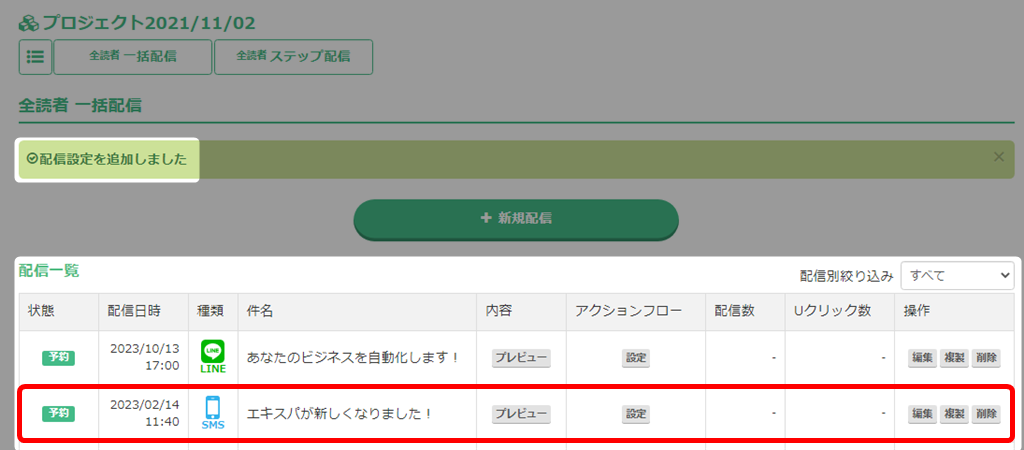
・チャージ金が不足している場合、配信設定をしていただくことは可能ですが、
実際に配信をおこなうことはできません。
また、チャージ金の入金が完了した際に、配信条件を満たしているステップがあった場合、
そのステップは即時配信がおこなわれますので、ご注意ください。
・ショートメールは文字数により配信料金が異なりますのでご注意ください。
詳細はこちら → 「ショートメールの配信料金 / 置換文字の上限文字数設定」
・100通以上送信をする場合は
「本人認証(法人認証)」と「住所認証」の通過が必要です。


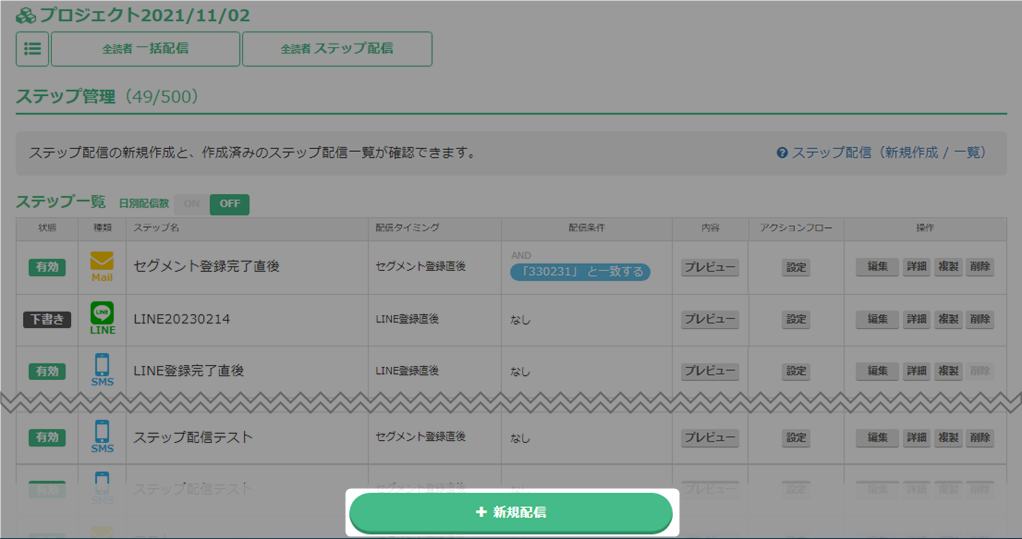
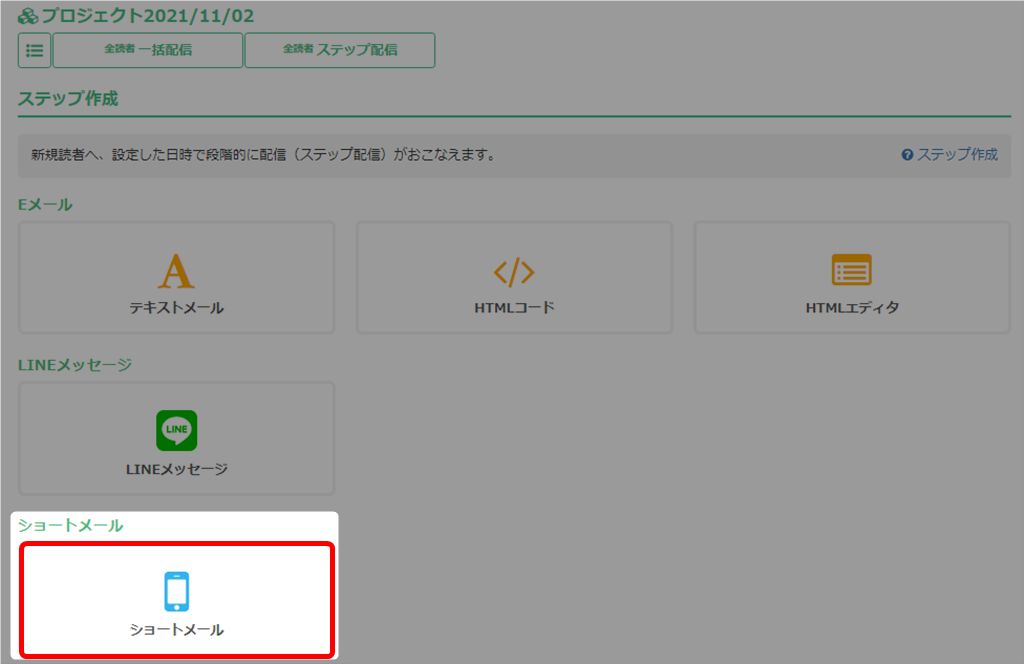
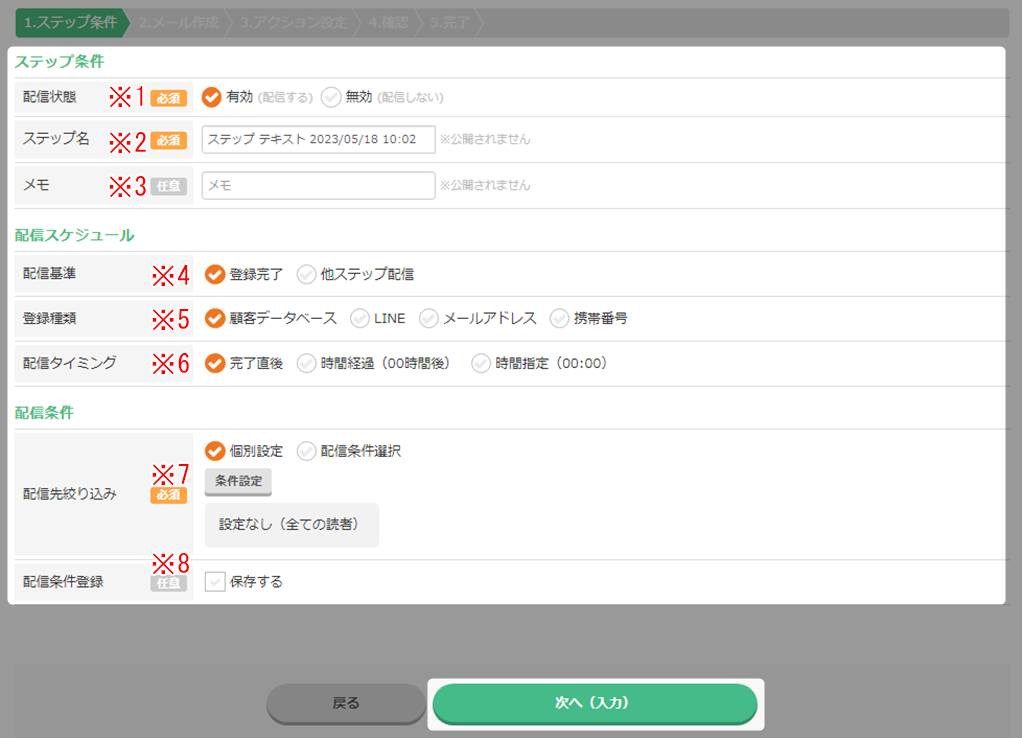
| ※1 配信状態(必須) | このステップを配信するかを選択してください。 |
| ※2 ステップ名(必須) | 管理しやすい名前をつけてください。 ※公開されません。 |
| ※3 メモ | メモ書きに利用してください。 ※公開されません。 |
| ※4 配信基準 | 配信の基準にしたい項目にチェックをしてください。 「他ステップ配信」を選択した場合は、ドロップダウンより作成済みのステップが表示されますので、 どのステップを配信基準にするか選択してください。 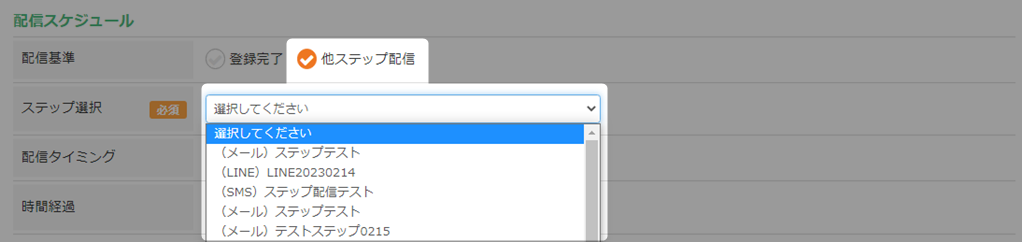 |
| ※5 登録種類 | ・「※4 配信基準」で「登録完了」を選択した場合、「登録種類」選択欄が表示されます。 ここで、何が登録完了した際に配信するのかを選択します。 ・各セグメントからのステップ配信の登録種類は「顧客データベース」ではなく、 「セグメント」になります。  |
| ※6 配信タイミング | 配信基準でチェックを入れた項目の登録日時を起算として配信されます。 詳細はこちら → 「ステップの配信条件について」 |
| ※7 配信先絞り込み(必須) | 配信先を絞り込むことができます。詳細はこちら → 「配信先絞り込み」 |
| ※8 配信条件登録 | 「保存する」にチェックを入れると、配信先絞り込みの「配信条件選択」から 選択できるようになります。 |
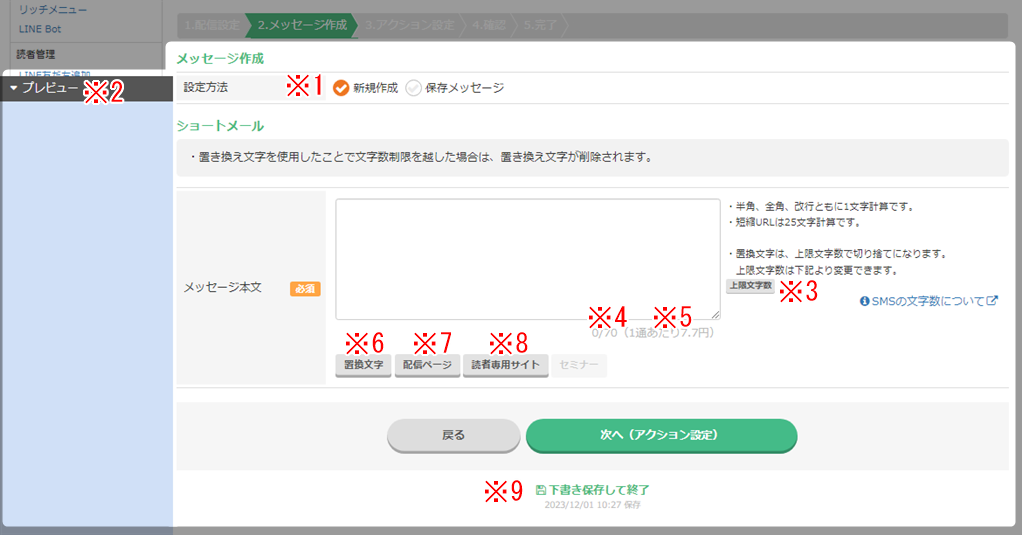
| ※1 設定方法 | 前もって保存してある保存メッセージを使用する場合は、「保存メッセージ」を選択し、 ドロップダウンより使用したい保存メッセージをクリックしてください。 保存メッセージについてはこちら → 「保存メッセージ」 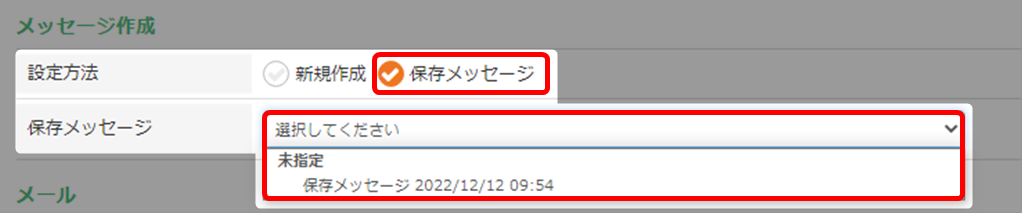 |
| ※2 プレビュー | 携帯受信画面のプレビューです。置換文字は配信時にURLへ置き換わります。 |
| ※3 上限文字数 | 置換文字の上限文字数が設定できます。 詳細はこちら → 「ショートメールの配信料金 / 置換文字の上限文字数設定」 |
| ※4 文字数カウント | 入力可能文字数は最大670文字です。半角 / 全角に関わらずカウントされます。 文字の入力数に応じて、カウントの数字が変化します。 |
| ※5 文字数課金 | メッセージ1通分ごとに金額が変わります。 数通分のメッセージを配信した場合でも、実際の携帯受信画面では1つのメッセージとして 表示されます。 |
| ※6 置換文字 | 詳細はこちら → 「置換文字(取得情報 / 差込み文章 / 日付)」 |
| ※7 配信ページ | エディタで作成したページを、置換文字としてメッセージ内に挿入できます。 詳細はこちら → 「配信ページ」 |
| ※8 読者専用サイト | 1サイト内(ページ内)で、既存読者の「情報収集/変更」や「タグの追加/変更」ができる機能です。 詳細はこちら → 「読者専用サイト」 |
| ※9 下書き保存して終了 | 作成途中の状態で保存することができます。 一覧では、「下書き」として保存されていることを確認できます。  |
・「セグメント配信停止URL」は、顧客データベース全読者への新規配信作成時には表示されません。
・「読者削除URL」は、読者削除となるので、顧客DBおよび、作成済みセグメント、全てからの配信が
停止されますのでご注意ください。
詳細はこちらをご参照ください → 「置換文字(取得情報)」
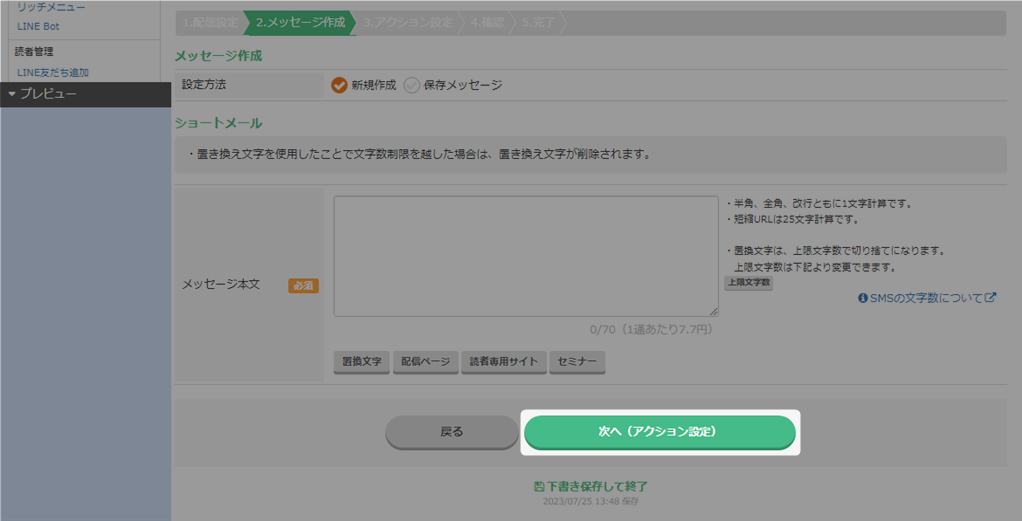
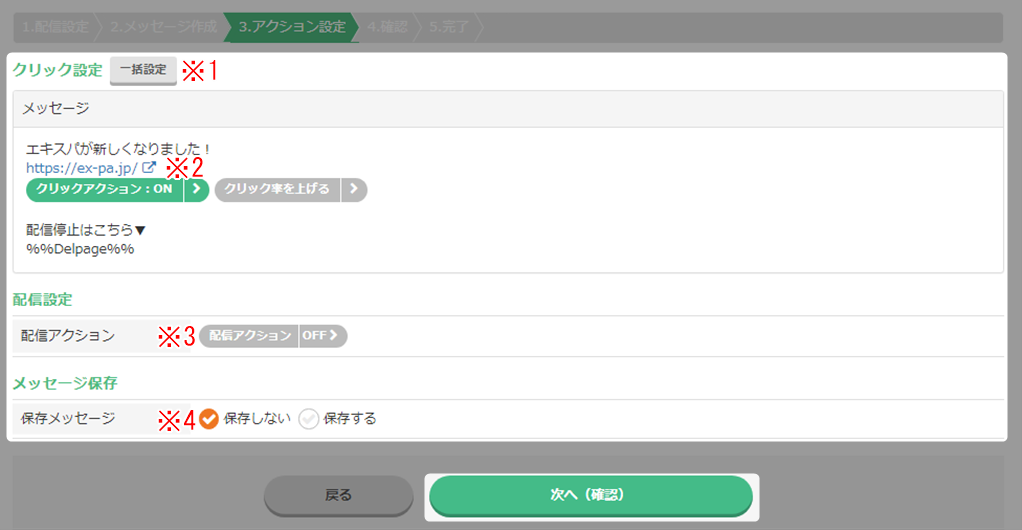
| ※1 一括設定 | URLが複数ある場合、クリック設定を一括でできます。 ただし、一括でできる設定は限られているため、最初に一括でできる設定を行い、 次に各URLで詳細の設定を行うとスムーズに作業が進みます。 詳細はこちら → 「クリックアクション」 |
| ※2 クリックアクション | URLごとに設定ができます。 クリックアクションとは、 読者が指定の箇所をクリックした時に、 自動で実行されるアクションを設定できる機能です。 詳細はこちら → 「クリックアクション」 |
| ※3 配信アクション | 配信アクションとは、 指定の配信が行われた時に自動で実行されるアクションを 設定できる機能です。 詳細はこちら → 「配信アクション」 |
| ※4 保存メッセージ | ・ここで作成したメッセージを、保存メッセージとして保存する場合は「保存する」を選択します。 グループ分けする場合はグループを選択と、メッセージタイトルを付けてください。 ・グループは前もって作成しておく必要があります。 → 「保存メッセージグループ作成 / 編集」 ・タイトルは分かりやすい名前を付けてください。  |
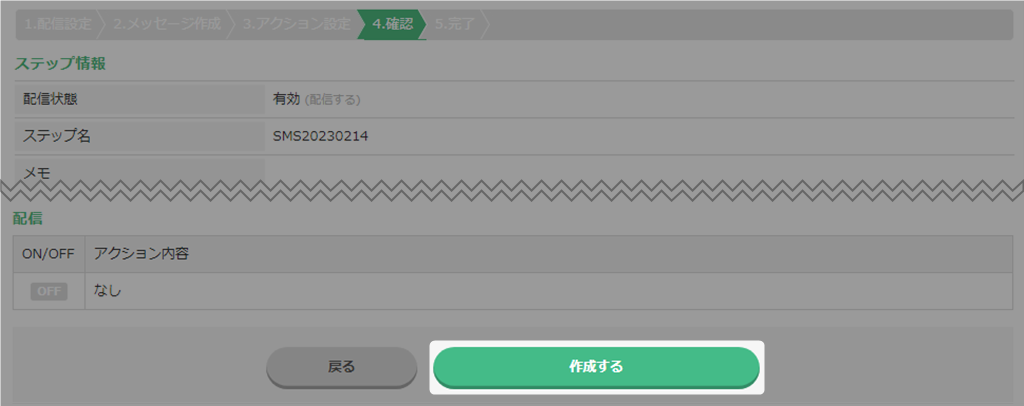
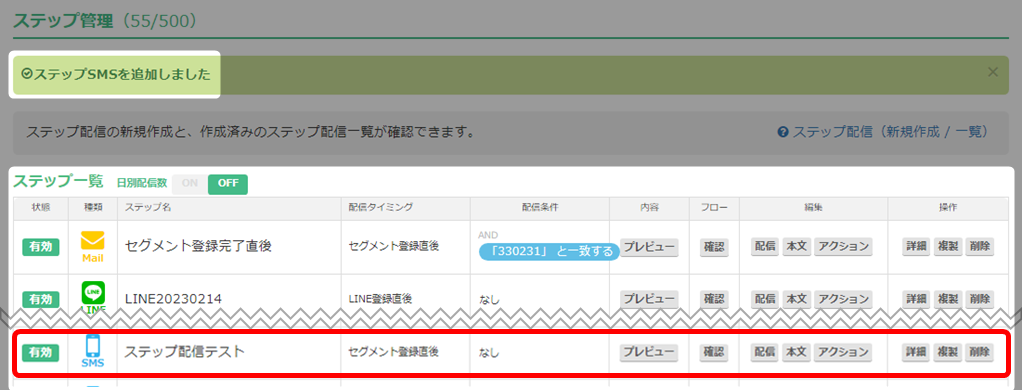
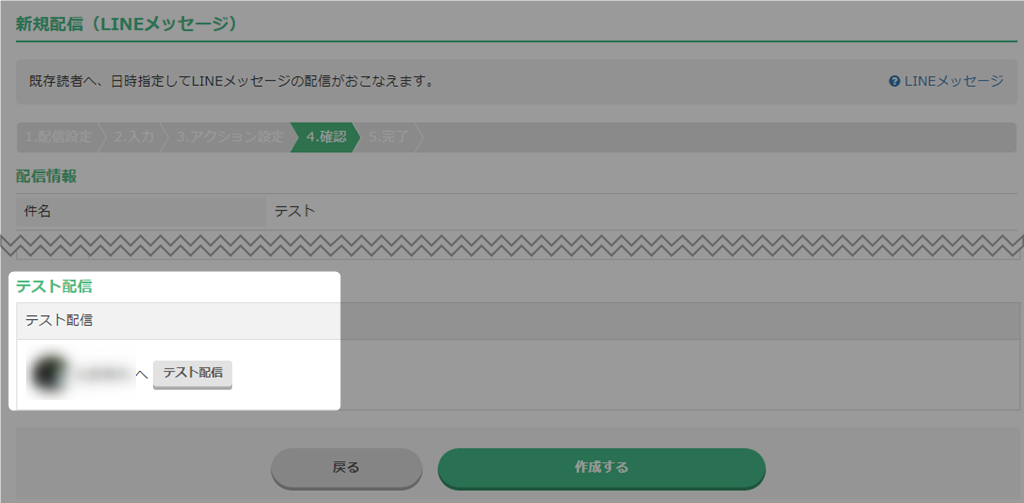


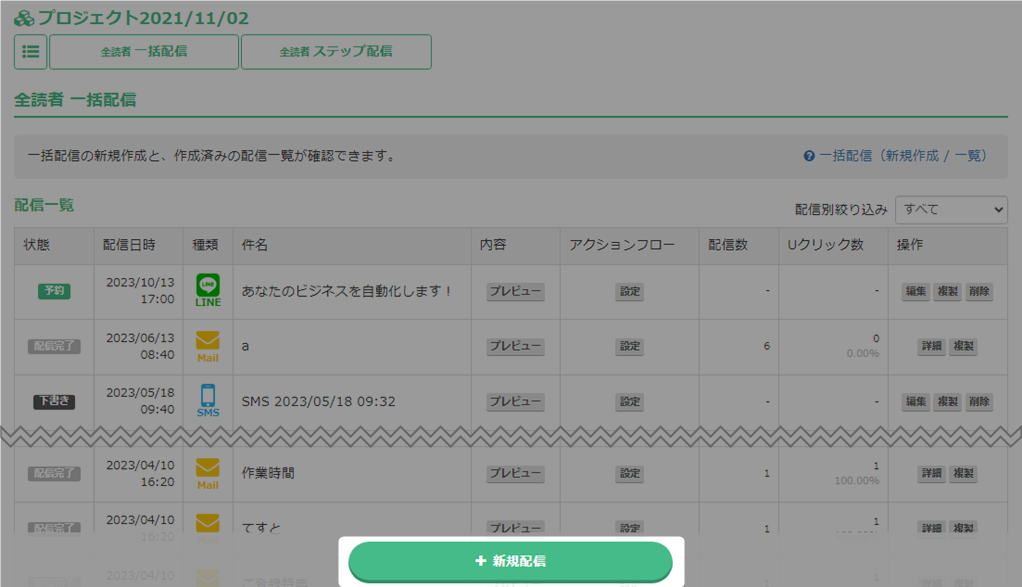

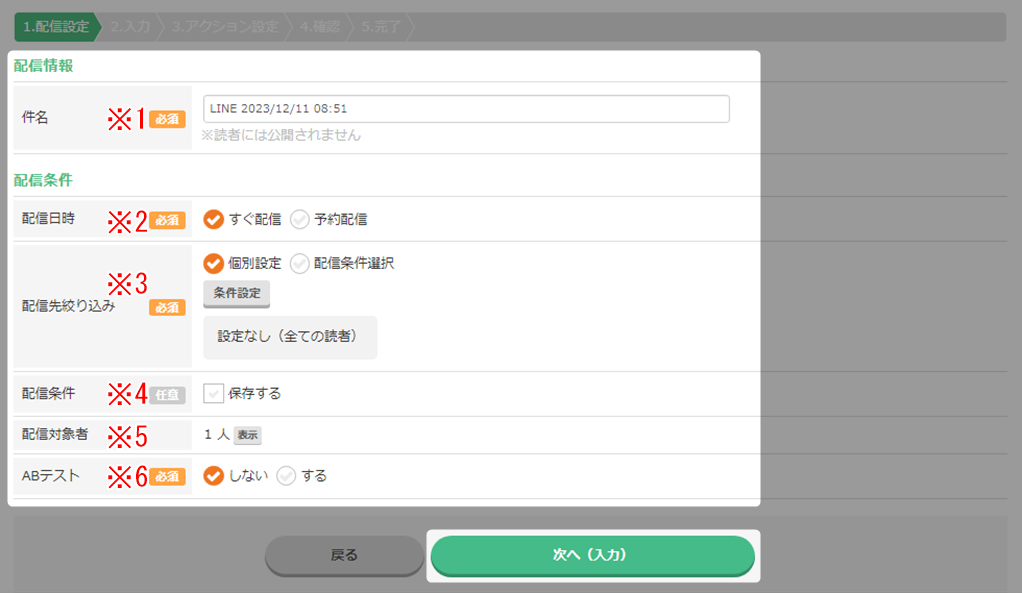
| ※1 件名 | 件名を入力します。読者には公開されません。 |
| ※2 配信日時 | すぐに配信するか、日時を予約して配信するかを選択します。 |
| ※3 配信先絞り込み | 配信先を絞り込むことができます。詳細はこちら → 「配信先絞り込み」 |
| ※4 配信条件 | 「保存する」にチェックを入れると、配信先絞り込みの「配信条件選択」から 選択できるようになります。 |
| ※5 配信対象者 | 条件絞り込み後の配信対象人数です。 「表示」ボタンより対象の読者一覧を確認できます。 |
| ※6 ABテスト | ABテストをするか、しないかを選択します。 詳細はこちら → 「ABテスト機能」 |
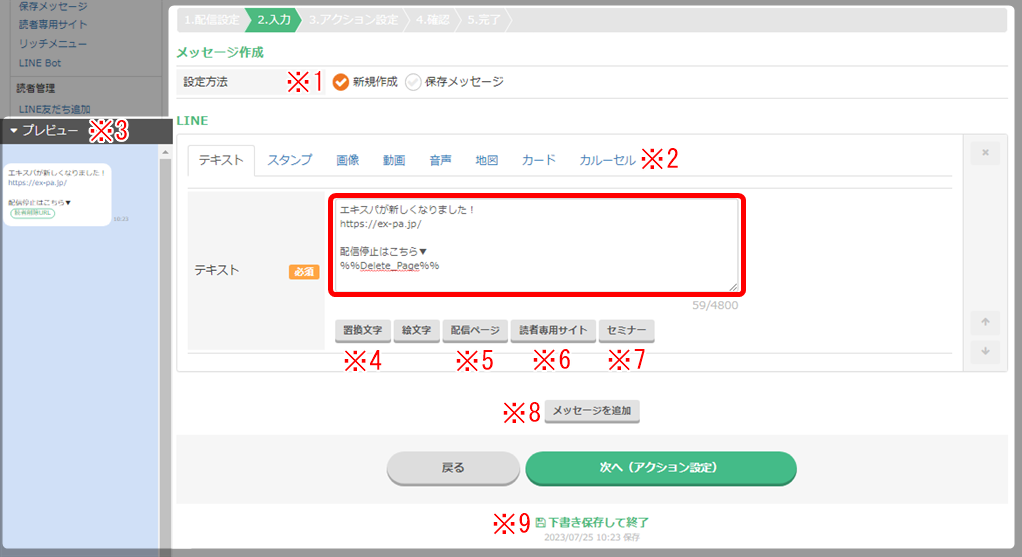
| ※1 設定方法 | 前もって保存してある保存メッセージを使用する場合は、「保存メッセージ」を選択し、 ドロップダウンより使用したい保存メッセージをクリックしてください。 保存メッセージについてはこちら → 「保存メッセージ」  |
| ※2 メッセージの種類 | メッセージの種類は「テキスト」「スタンプ」「画像」「動画」「音声」 「地図」「カード」「カルーセル」があります。 種類別作成方法はこちら → 「LINEメッセージの種類」 |
| ※3 プレビュー | プレビューを確認できます。プレビュー画面をクリックすると非表示になります。 再度プレビューを表示したい場合は、「戻る」等で別のページへ移動し、再度メッセージ作成画面へ戻ると 表示されます。 |
| ※4 置換文字 | 詳細はこちら → 「置換文字(取得情報 / 日付)」 |
| ※5 配信ページ | エディタで作成したページを、置換文字としてメッセージ内に挿入できます。 詳細はこちら → 「配信ページ」 |
| ※6 読者専用サイト | 1サイト内(ページ内)で、既存読者の「情報収集/変更」や「タグの追加/変更」ができる機能です。 詳細はこちら → 「読者専用サイト」 |
| ※7 セミナー | 作成したセミナーを、置換文字としてメッセージ内に挿入できます。 詳細はこちら → 「セミナー機能(LINEセミナー)」 |
| ※8 メッセージを追加 | 複数のメッセージの種類を1つのメッセージとして配信できます。 メッセージの種類についてはこちら → 「LINEメッセージの種類」 |
| ※9 下書き保存して終了 | 作成途中の状態で保存することができます。 一覧では、「下書き」として保存されていることを確認できます。  |
・「セグメント配信停止URL」は、顧客データベース全読者への新規配信作成時には表示されません。
・「読者削除URL」は、読者削除となるので、顧客DBおよび、作成済みセグメント、全てからの配信が
停止されますのでご注意ください。
詳細はこちらをご参照ください → 「置換文字(取得情報)」
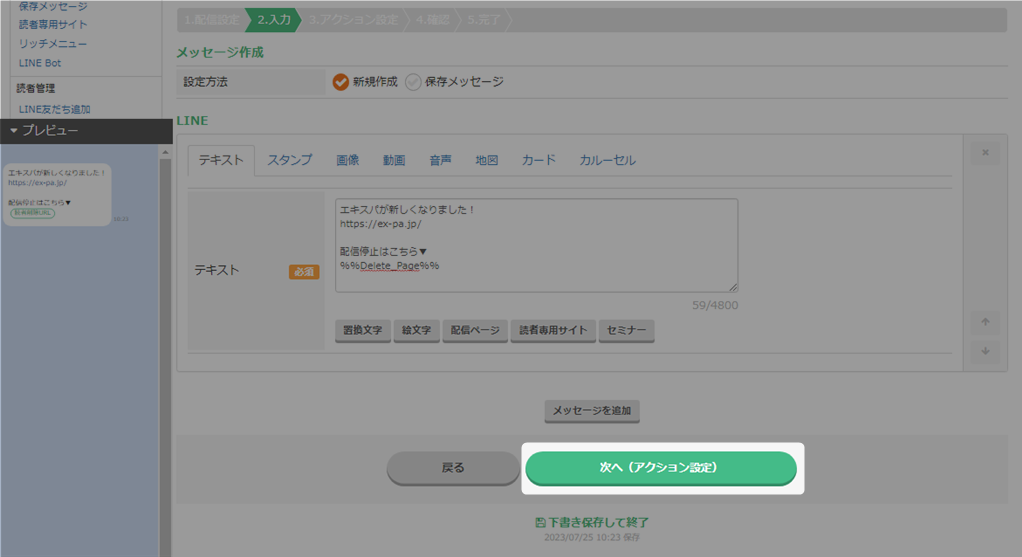
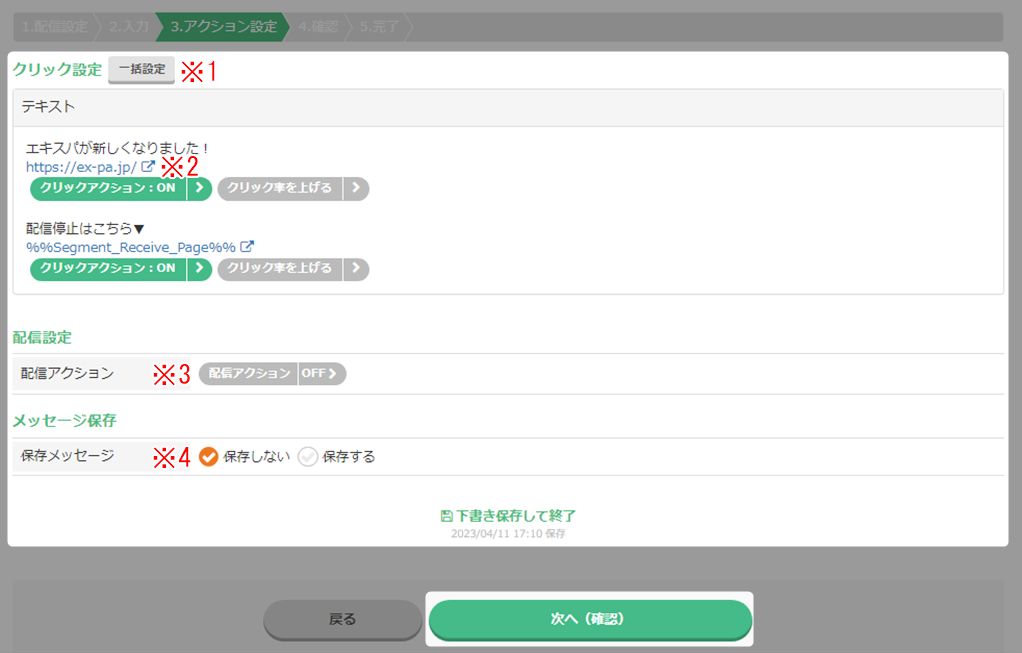
| ※1 一括設定 | URLが複数ある場合、クリック設定を一括でできます。 ただし、一括でできる設定は限られているため、最初に一括でできる設定を行い、 次に各URLで詳細の設定を行うとスムーズに作業が進みます。 詳細はこちら → 「クリックアクション」 |
| ※2 クリックアクション | URLごとに設定ができます。 クリックアクションとは、 読者が指定の箇所をクリックした時に、 自動で実行されるアクションを設定できる機能です。 詳細はこちら → 「クリックアクション」 |
| ※3 配信アクション | 配信アクションとは、 指定の配信が行われた時に自動で実行されるアクションを 設定できる機能です。 詳細はこちら → 「配信アクション」 |
| ※4 保存メッセージ | ・ここで作成したメッセージを、保存メッセージとして保存する場合は「保存する」を選択します。 グループ分けする場合はグループを選択と、メッセージタイトルを付けてください。 ・グループは前もって作成しておく必要があります。 → 「保存メッセージグループ作成 / 編集」 ・タイトルは分かりやすい名前を付けてください。  |

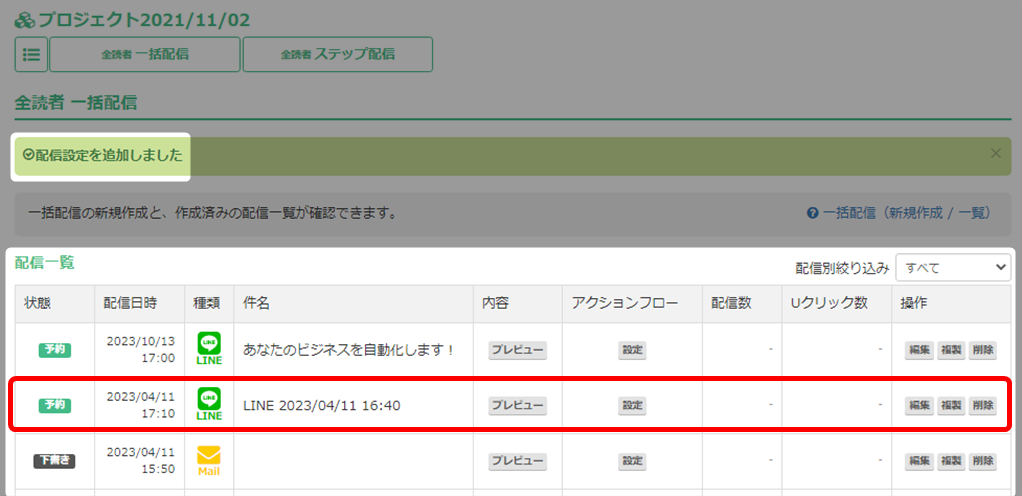
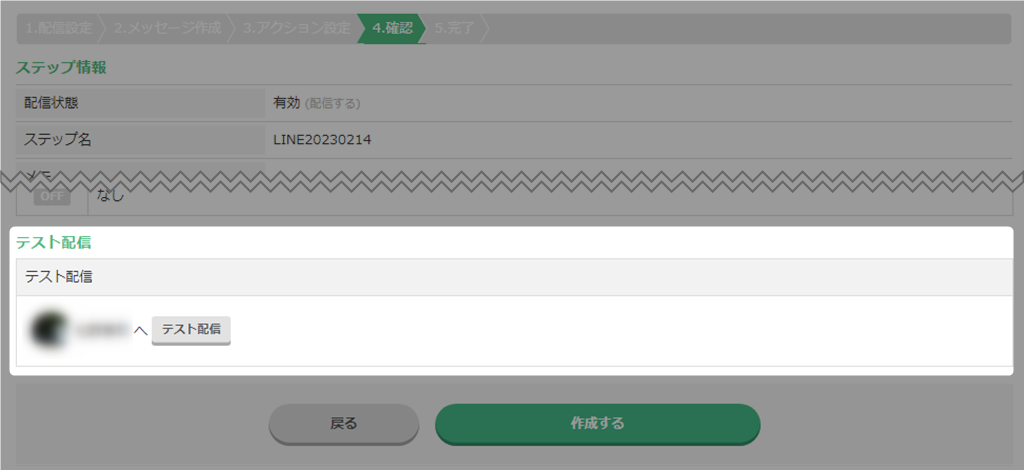


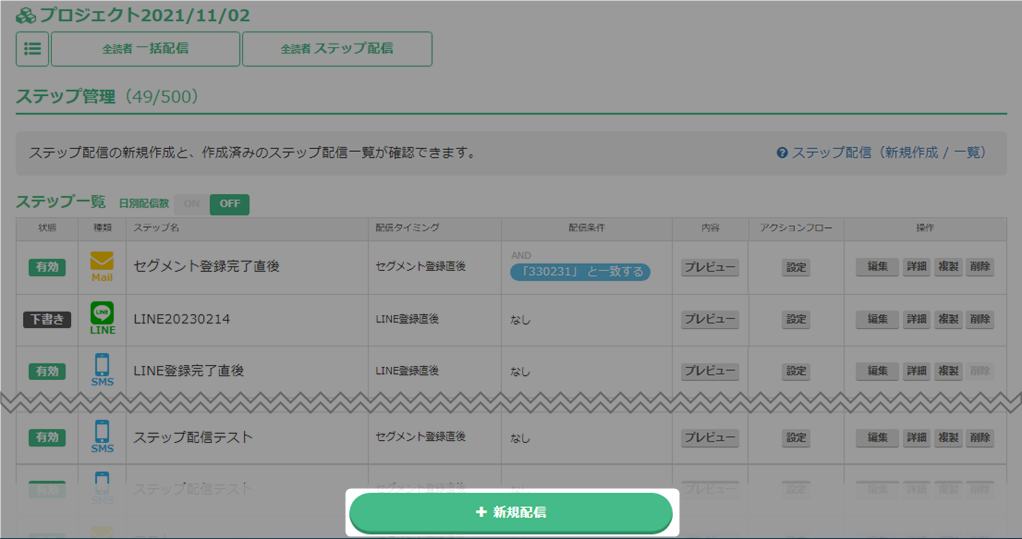
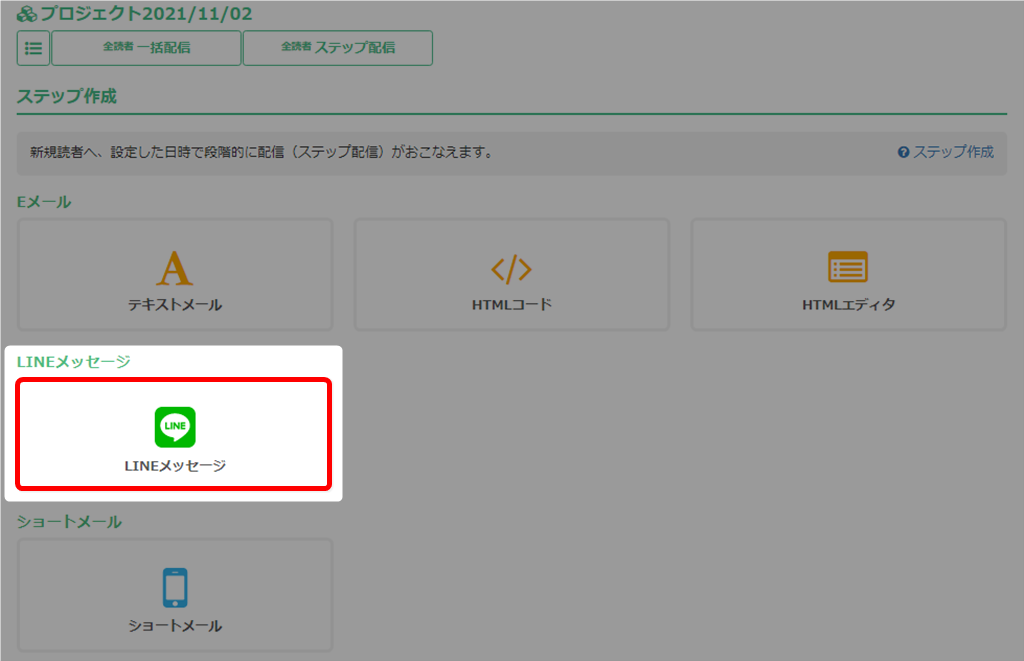
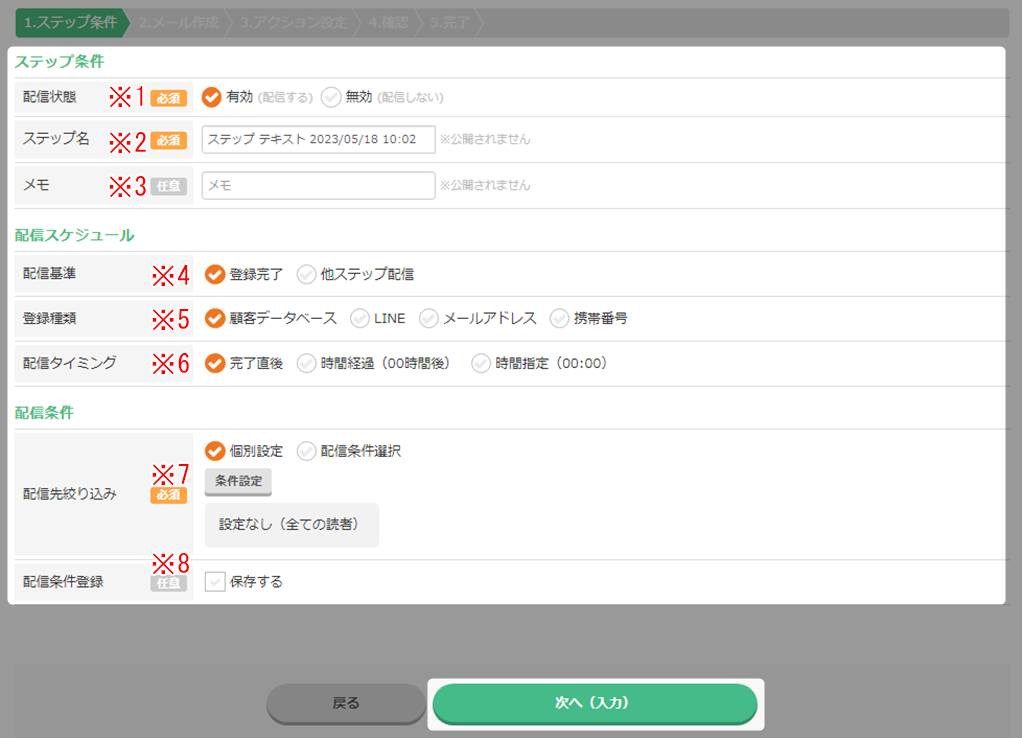
| ※1 配信状態(必須) | このステップを配信するかを選択してください。 |
| ※2 ステップ名(必須) | 管理しやすい名前をつけてください。 ※公開されません。 |
| ※3 メモ | メモ書きに利用してください。 ※公開されません。 |
| ※4 配信基準 | 配信の基準にしたい項目にチェックをしてください。 「他ステップ配信」を選択した場合は、ドロップダウンより作成済みのステップが表示されますので、 どのステップを配信基準にするか選択してください。 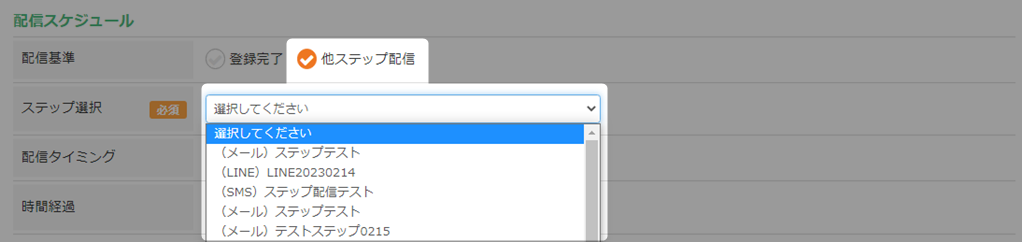 |
| ※5 登録種類 | ・「※4 配信基準」で「登録完了」を選択した場合、「登録種類」選択欄が表示されます。 ここで、何が登録完了した際に配信するのかを選択します。 ・各セグメントからのステップ配信の登録種類は「顧客データベース」ではなく、 「セグメント」になります。  |
| ※6 配信タイミング | 配信基準でチェックを入れた項目の登録日時を起算として配信されます。 詳細はこちら → 「ステップの配信条件について」 |
| ※7 配信先絞り込み(必須) | 配信先を絞り込むことができます。詳細はこちら → 「配信先絞り込み」 |
| ※8 配信条件登録 | 「保存する」にチェックを入れると、次回より「配信条件選択」のドロップダウンより 選択が可能になります。 |
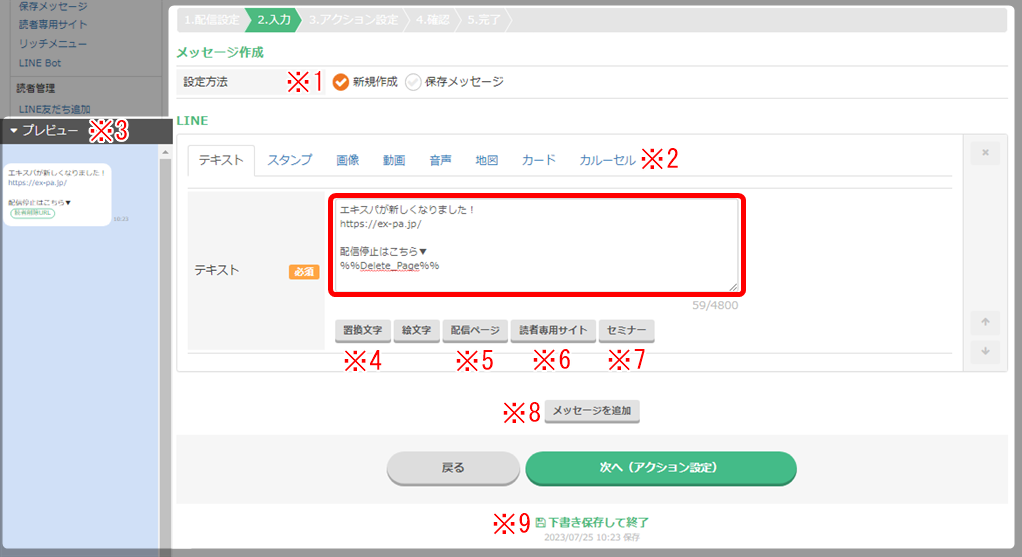
| ※1 設定方法 | 前もって保存してある保存メッセージを使用する場合は、「保存メッセージ」を選択し、 ドロップダウンより使用したい保存メッセージをクリックしてください。 保存メッセージについてはこちら → 「保存メッセージ」 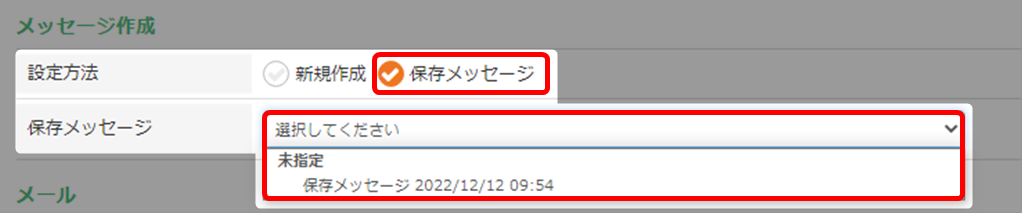 |
| ※2 メッセージの種類 | メッセージの種類は「テキスト」「スタンプ」「画像」「動画」「音声」 「地図」「カード」「カルーセル」があります。 種類別作成方法はこちら → 「LINEメッセージの種類」 |
| ※3 プレビュー | プレビューを確認できます。プレビュー画面をクリックすると非表示になります。 再度プレビューを表示したい場合は、「戻る」等で別のページへ移動し、再度メッセージ作成画面へ戻ると 表示されます。 |
| ※4 置換文字 | 詳細はこちら → 「置換文字(取得情報 / 差込み文章 / 日付)」 |
| ※5 配信ページ | エディタで作成したページを、置換文字としてメッセージ内に挿入できます。 詳細はこちら → 「配信ページ」 |
| ※6 読者専用サイト | 1サイト内(ページ内)で、既存読者の「情報収集/変更」や「タグの追加/変更」ができる機能です。 詳細はこちら → 「読者専用サイト」 |
| ※7 セミナー | 作成したセミナーを、置換文字としてメッセージ内に挿入できます。 詳細はこちら → 「セミナー機能(LINEセミナー)」 |
| ※8 メッセージを追加 | 複数のメッセージの種類を1つのメッセージとして配信できます。 メッセージの種類についてはこちら → 「LINEメッセージの種類」 |
| ※9 下書き保存して終了 | 作成途中の状態で保存することができます。 一覧では、「下書き」として保存されていることを確認できます。  |
・「セグメント配信停止URL」は、顧客データベース全読者への新規配信作成時には表示されません。
・「読者削除URL」は、読者削除となるので、顧客DBおよび、作成済みセグメント、全てからの配信が
停止されますのでご注意ください。
詳細はこちらをご参照ください → 「置換文字(取得情報)」
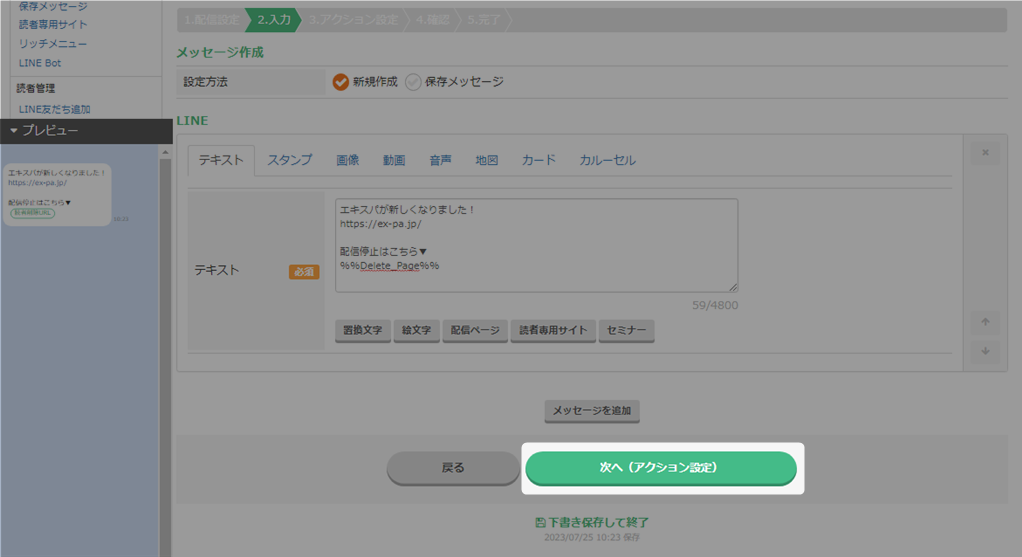
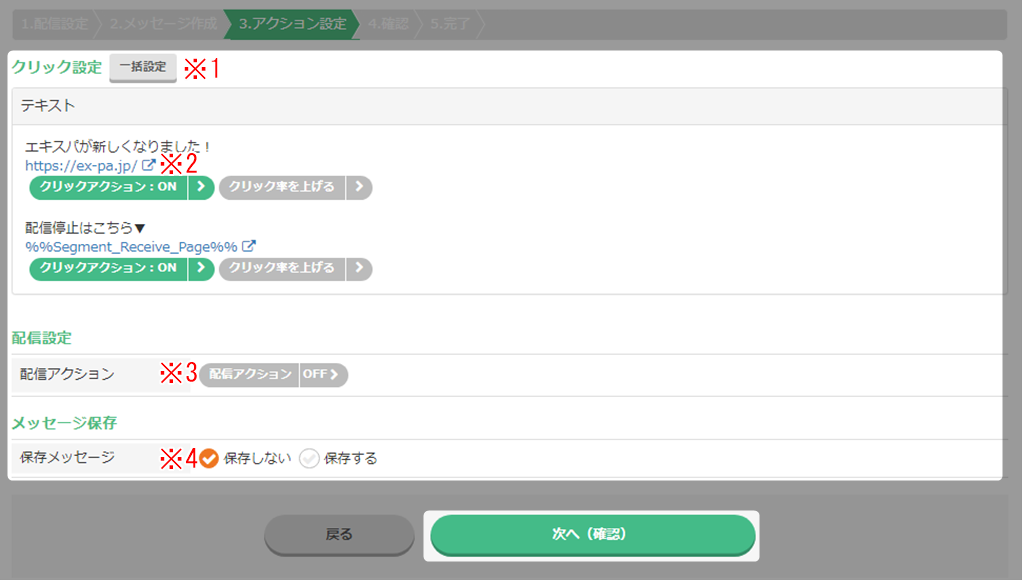
| ※1 一括設定 | URLが複数ある場合、クリック設定を一括でできます。 ただし、一括でできる設定は限られているため、最初に一括でできる設定を行い、 次に各URLで詳細の設定を行うとスムーズに作業が進みます。 詳細はこちら → 「クリックアクション」 |
| ※2 クリックアクション | URLごとに設定ができます。 クリックアクションとは、 読者が指定の箇所をクリックした時に、 自動で実行されるアクションを設定できる機能です。 詳細はこちら → 「クリックアクション」 |
| ※3 配信アクション | 配信アクションとは、 指定の配信が行われた時に自動で実行されるアクションを 設定できる機能です。 詳細はこちら → 「配信アクション」 |
| ※4 保存メッセージ | ・ここで作成したメッセージを、保存メッセージとして保存する場合は「保存する」を選択します。 グループ分けする場合はグループを選択と、メッセージタイトルを付けてください。 ・グループは前もって作成しておく必要があります。 → 「保存メッセージグループ作成 / 編集」 ・タイトルは分かりやすい名前を付けてください。  |
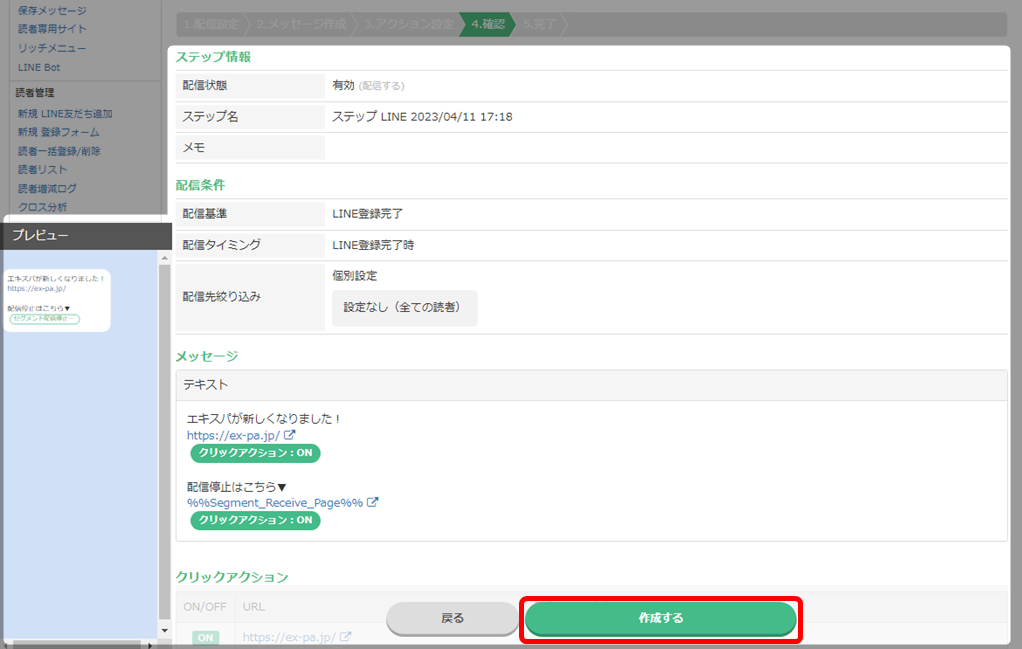
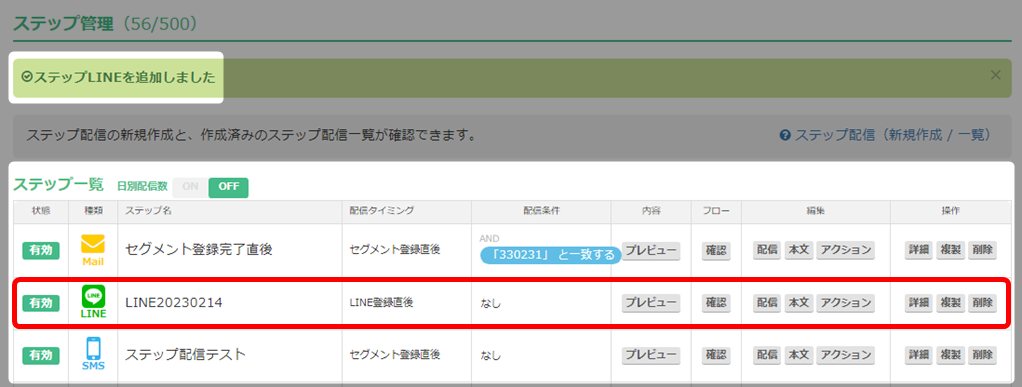
テキストメールの一括配信作成について解説いたします。
Eメールには以下の種類があります。
・テキストメール:テキストのみのメールです。
・HTMLメール:メール内に画像の挿入や文字の装飾ができます。
Eメールには以下の種類があります。
・テキストメール:テキストのみのメールです。
・HTMLメール:メール内に画像の挿入や文字の装飾ができます。


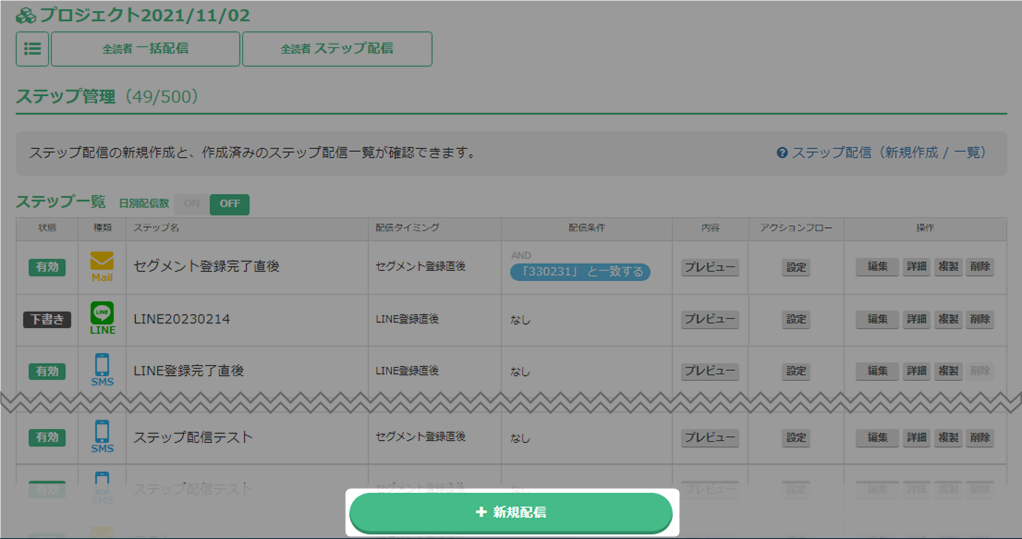
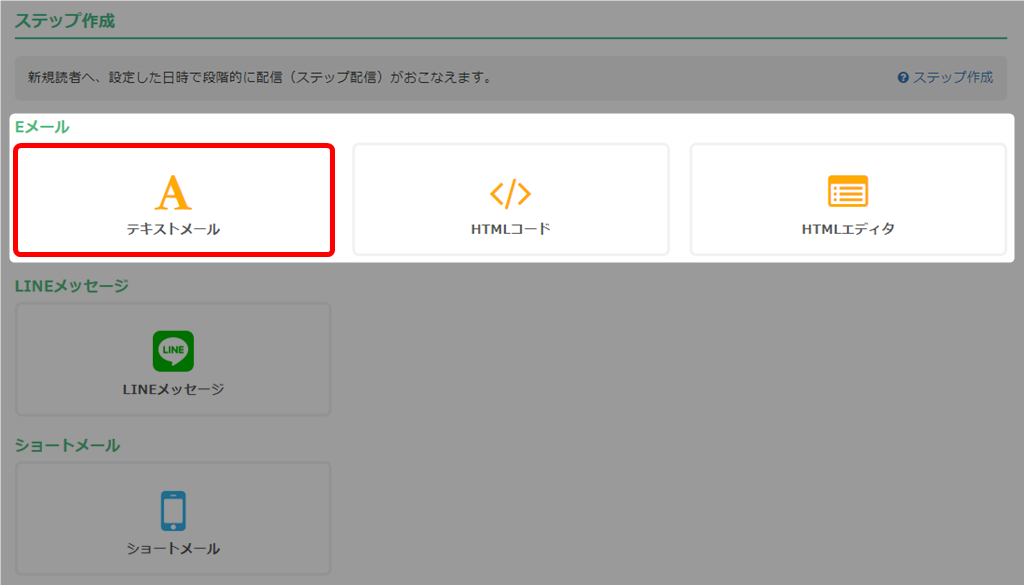
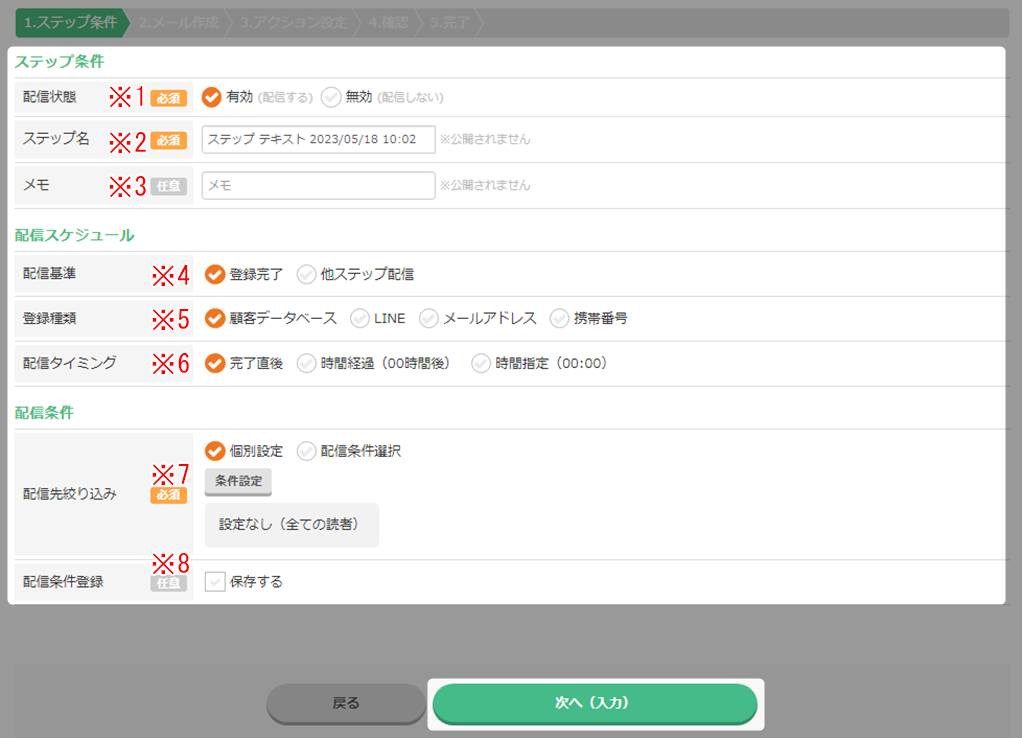
| ※1 配信状態(必須) | このステップを配信するかを選択してください。 |
| ※2 ステップ名(必須) | 管理しやすい名前をつけてください。 ※公開されません。 |
| ※3 メモ | メモ書きに利用してください。 ※公開されません。 |
| ※4 配信基準 | 配信の基準にしたい項目にチェックをしてください。 「他ステップ配信」を選択した場合は、ドロップダウンより作成済みのステップが表示されますので、 どのステップを配信基準にするか選択してください。 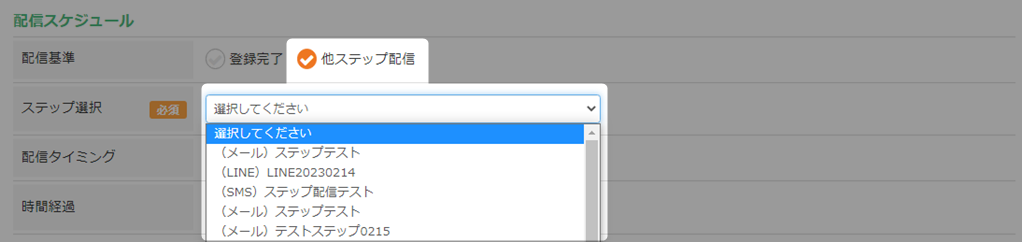 |
| ※5 登録種類 | ・「※4 配信基準」で「登録完了」を選択した場合、「登録種類」選択欄が表示されます。 ここで、何が登録完了した際に配信するのかを選択します。 ・各セグメントからのステップ配信の登録種類は「顧客データベース」ではなく、 「セグメント」になります。  |
| ※6 配信タイミング |
配信基準でチェックを入れた項目の登録日時を起算として配信されます。 |
| ※7 配信先絞り込み(必須) | 配信先を絞り込むことができます。詳細はこちら → 「配信先絞り込み」 |
| ※8 配信条件登録 | 「保存する」にチェックを入れると、配信先絞り込みの「配信条件選択」から 選択できるようになります。 |
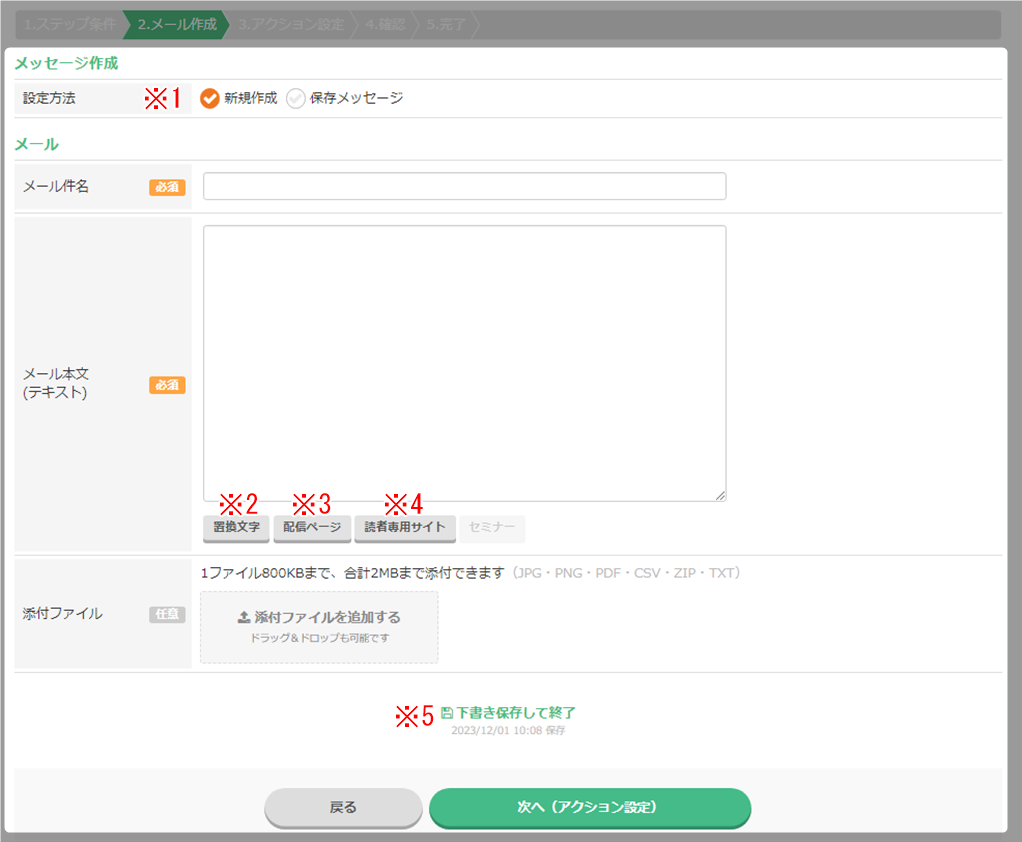
| ※1 設定方法 | 前もって保存してある保存メッセージを使用する場合は、「保存メッセージ」を選択し、 ドロップダウンより使用したい保存メッセージをクリックしてください。 保存メッセージについてはこちら → 「保存メッセージ」 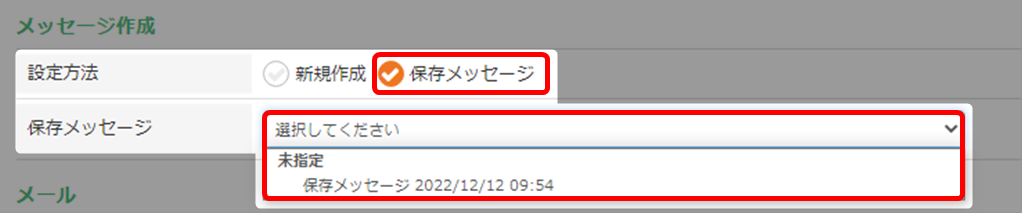 |
| ※2 置換文字 | 詳細はこちら → 「置換文字(取得情報 / 差込み文章 / 日付)」 |
| ※3 配信ページ | エディタで作成したページを、置換文字としてメッセージ内に挿入できます。 詳細はこちら → 「配信ページ」 |
| ※4 読者専用サイト | 既存読者の「情報収集/変更」や「タグの追加/変更」ができます。 詳細はこちら → 「読者専用サイト」 |
| ※5 下書き保存して終了 | 作成途中の状態で保存することができます。 一覧では、「下書き」として保存されていることを確認できます。  |
・「セグメント配信停止URL」は、顧客データベース全読者への新規配信作成時には表示されません。
・「読者削除URL」は、読者削除となるので、顧客DBおよび、作成済みセグメント、全てからの配信が
停止されますのでご注意ください。
詳細はこちらをご参照ください → 「置換文字(取得情報)」

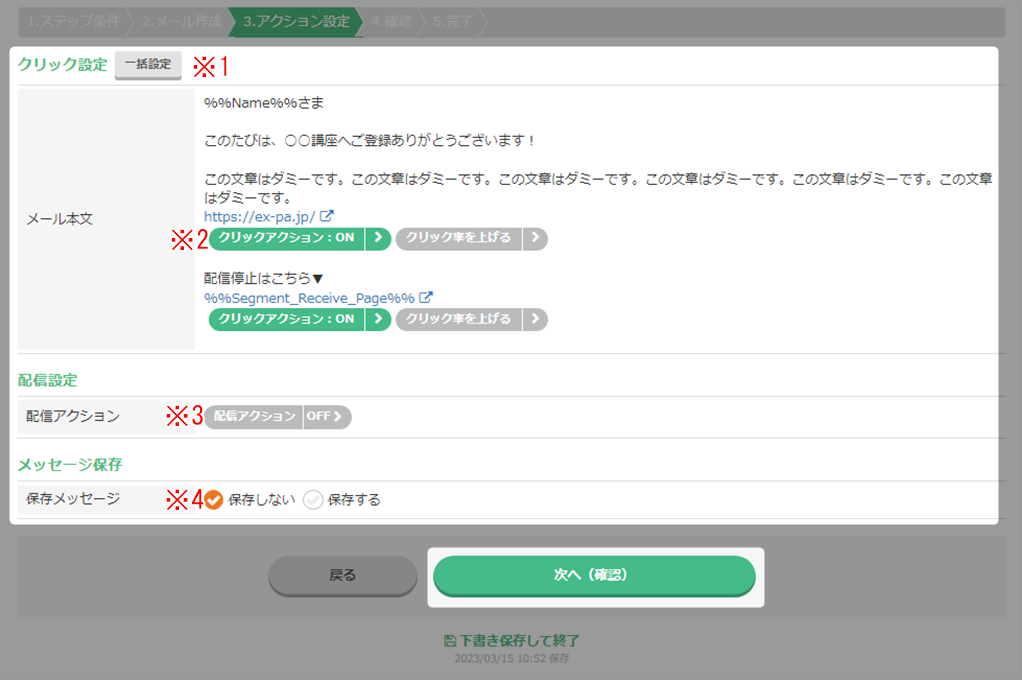
| ※1 一括設定 | URLが複数ある場合、クリック設定を一括でできます。 ただし、一括でできる設定は限られているため、最初に一括でできる設定を行い、 次に各URLで詳細の設定を行うとスムーズに作業が進みます。 詳細はこちら → 「クリックアクション」 |
| ※2 クリックアクション | URLごとに設定ができます。 クリックアクションとは、 読者が指定の箇所をクリックした時に、 自動で実行されるアクションを設定できる機能です。 詳細はこちら → 「クリックアクション」 |
| ※3 配信アクション | 配信アクションとは、 指定の配信が行われた時に自動で実行されるアクションを 設定できる機能です。 詳細はこちら → 「配信アクション」 |
| ※4 保存メッセージ | ・ここで作成したメッセージを、保存メッセージとして保存する場合は「保存する」を選択します。 グループ分けする場合はグループを選択と、メッセージタイトルを付けてください。 ・グループは前もって作成しておく必要があります。 → 「保存メッセージグループ作成 / 編集」 ・タイトルは分かりやすい名前を付けてください。  |


Eメールには以下の種類があります。
・テキストメール:テキストのみのメールです。
・HTMLメール:メール内に画像の挿入や文字の装飾ができます。


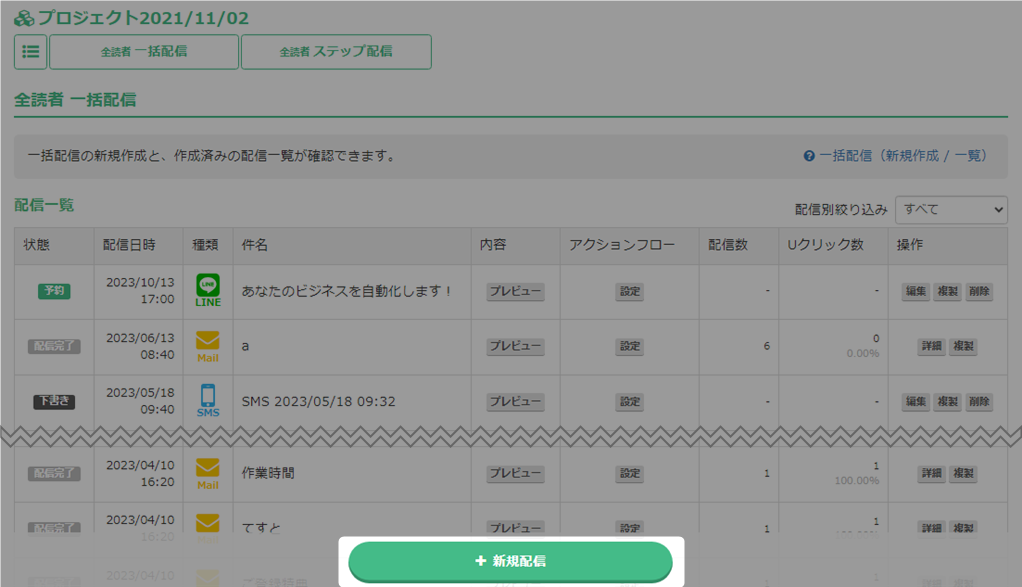
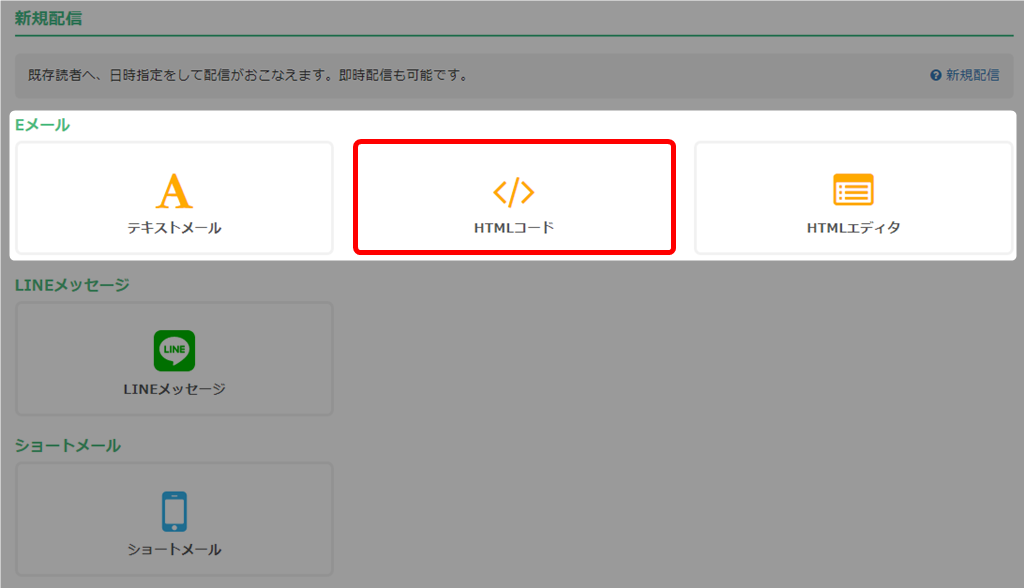
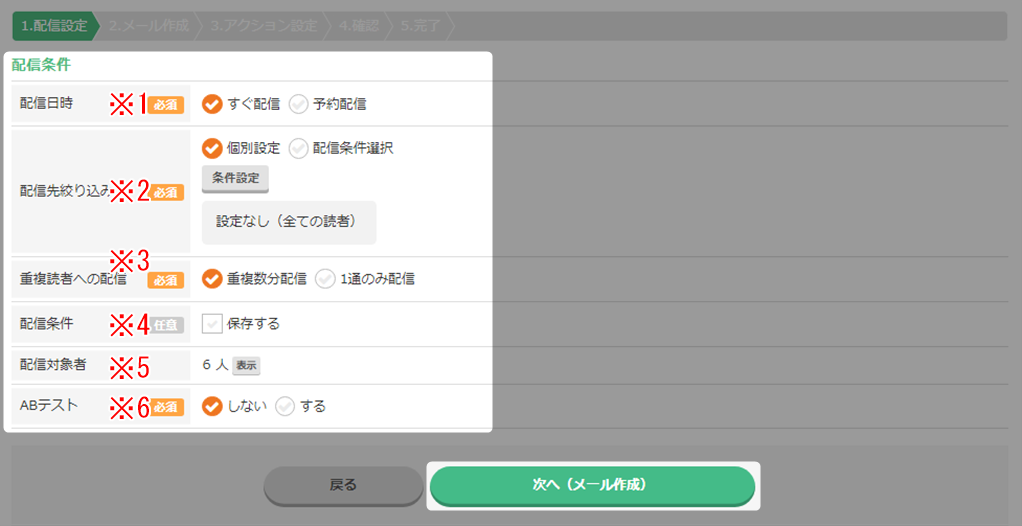
| ※1 配信日時 | すぐに配信するか、日時を予約して配信するかを選択します。 |
| ※2 配信先絞り込み | 配信先を絞り込むことができます。詳細はこちら → 「配信先絞り込み」 |
| ※3 重複読者への配信 | 重複している読者がいる場合、重複数分配信するか、1通のみ配信するかを選択。 読者数が多い顧客データベースで重複制限を実施すると、人数の計算に少し時間がかかります。 |
| ※4 配信条件 | 「保存する」にチェックを入れると、配信先絞り込みの「配信条件選択」から 選択できるようになります。 |
| ※5 配信対象者 | 条件絞り込み後の配信対象人数です。 「表示」ボタンより対象の読者一覧を確認できます。 |
| ※6 ABテスト | ABテストをするか、しないかを選択します。 詳細はこちら → 「ABテスト機能」 |
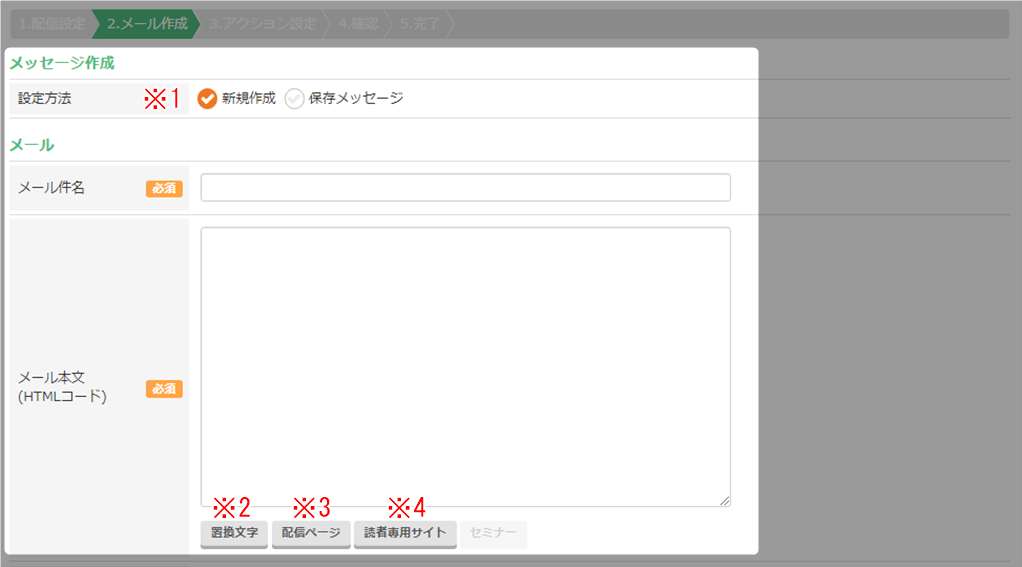
| ※1 設定方法 | 前もって保存してある保存メッセージを使用する場合は、「保存メッセージ」を選択し、 ドロップダウンより使用したい保存メッセージをクリックしてください。 保存メッセージについてはこちら → 「保存メッセージ」 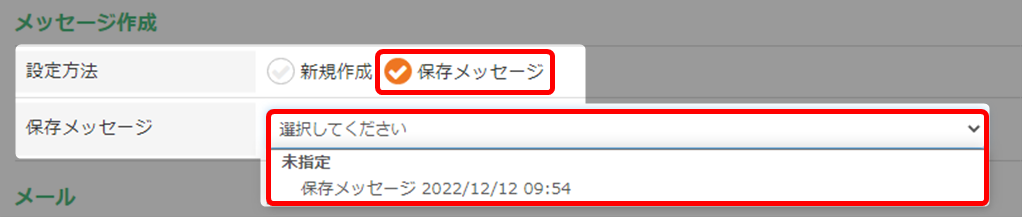 |
| ※2 置換文字 | 詳細はこちら → 「置換文字(取得情報 / 日付)」 |
| ※3 配信ページ | エディタで作成したページを、置換文字としてメッセージ内に挿入できます。 詳細はこちら → 「配信ページ」 |
| ※4 読者専用サイト | 既存読者の「情報収集/変更」や「タグの追加/変更」ができます。 詳細はこちら → 「読者専用サイト」 |
・「セグメント配信停止URL」は、顧客データベース全読者への新規配信作成時には表示されません。
・「読者削除URL」は、読者削除となるので、顧客DBおよび、作成済みセグメント、全てからの配信が
停止されますのでご注意ください。
詳細はこちらをご参照ください → 「置換文字(取得情報)」
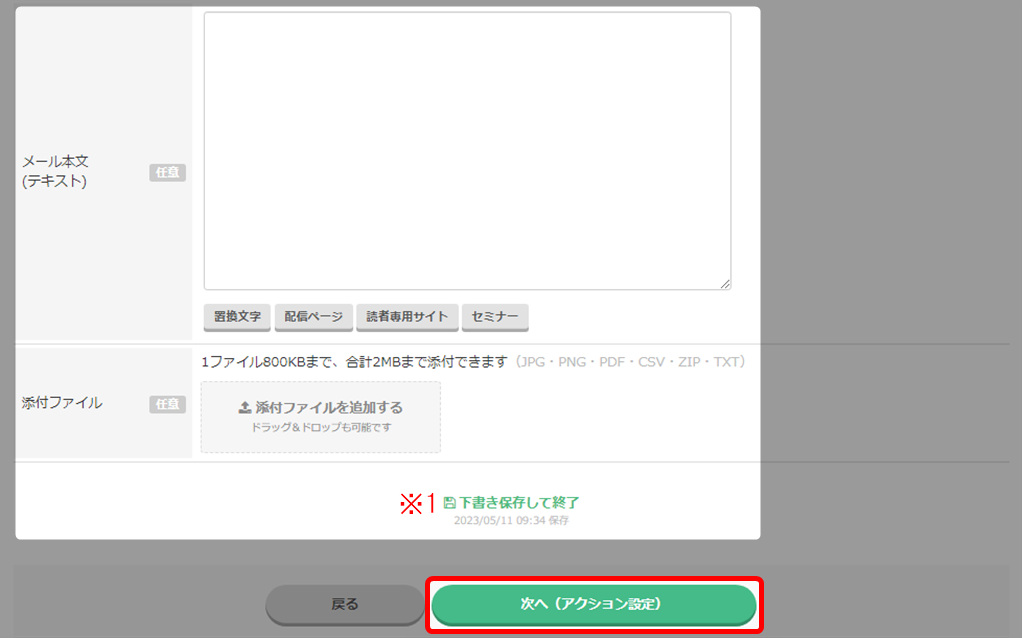
| ※1 下書き保存して終了 | 作成途中の状態で保存することができます。 一覧では、「下書き」として保存されていることを確認できます。  |
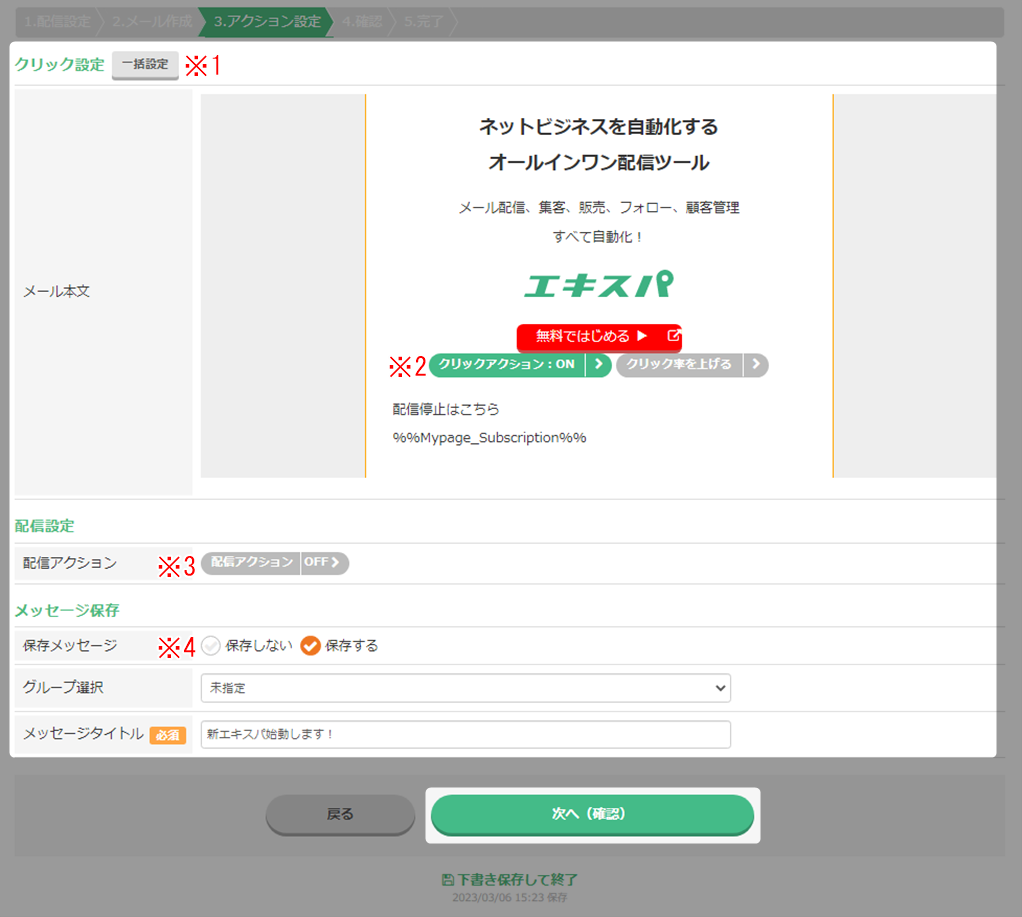
| ※1 一括設定 | URLが複数ある場合、クリック設定を一括でできます。 ただし、一括でできる設定は限られているため、最初に一括でできる設定を行い、 次に各URLで詳細の設定を行うとスムーズに作業が進みます。 詳細はこちら → 「クリックアクション」 |
| ※2 クリックアクション | URLごとに設定ができます。 クリックアクションとは、 読者が指定の箇所をクリックした時に、 自動で実行されるアクションを設定できる機能です。 詳細はこちら → 「クリックアクション」 |
| ※3 配信アクション | 配信アクションとは、 指定の配信が行われた時に自動で実行されるアクションを 設定できる機能です。 詳細はこちら → 「配信アクション」 |
| ※4 保存メッセージ | ・ここで作成したメッセージを、保存メッセージとして保存する場合は「保存する」を選択します。 グループ分けする場合はグループを選択と、メッセージタイトルを付けてください。 ・グループは前もって作成しておく必要があります。 → 「保存メッセージグループ作成 / 編集」 ・タイトルは分かりやすい名前を付けてください。  |